Page 1
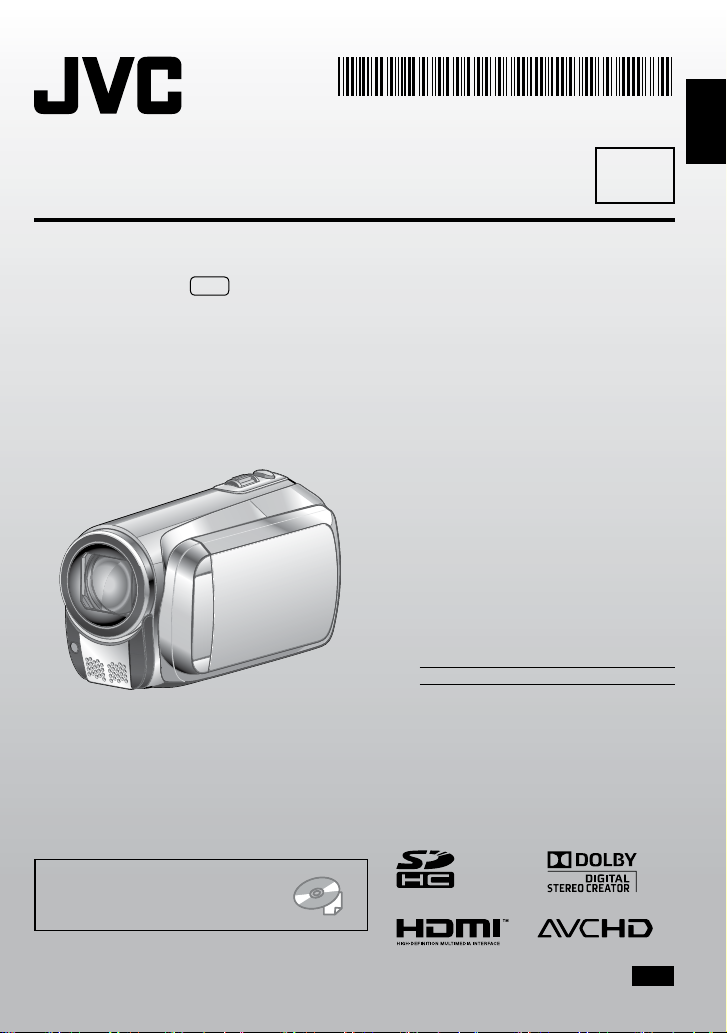
LYT1998-001A-M
中文
使用說明書
HD 記憶攝影機
GZ-HM200
CT
TW
親愛的客戶
感謝您選購此 HD 記憶攝影機。使用前,
請先詳讀第 2 頁與第 3 頁所述之安全
資訊與注意事項,以確保使用本產品的
安全性。
為了日後參考:
請在下方輸入型號(位於攝影機底部)
和序號(位於攝影機電池組安裝槽)。
型號
序號
有關詳細操作,請參閱隨附的
CD-ROM 上的使用說明書。
中文
Page 2
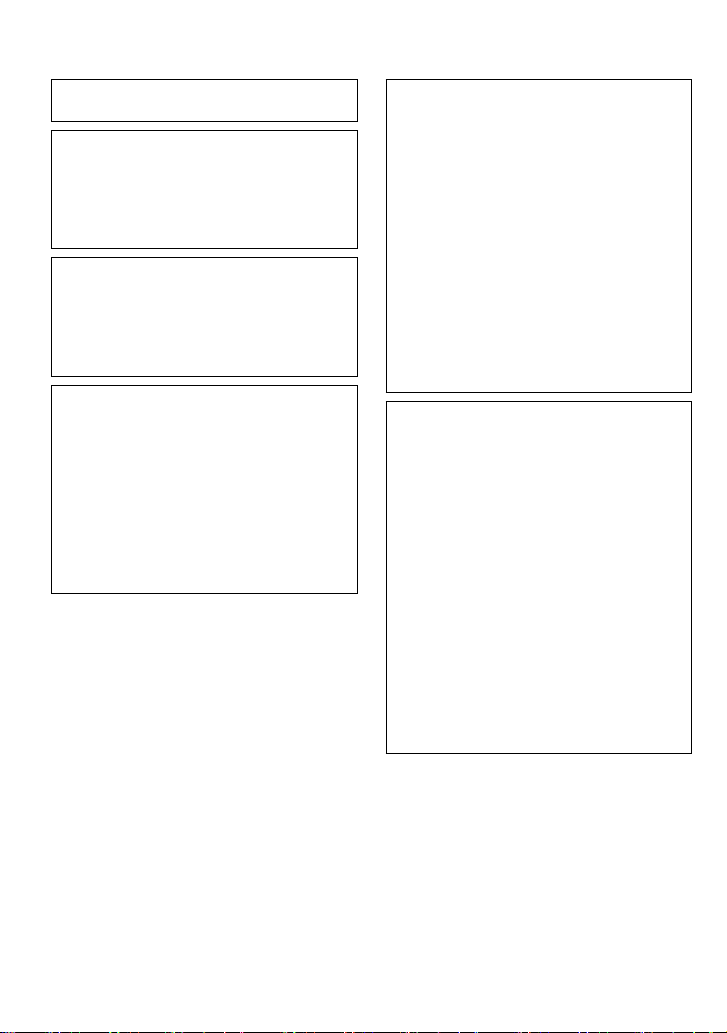
2
安全注意事項
警告: 為避免火災或電擊的危險,請勿將
此裝置暴露在潮濕的環境或雨中。
註:
額定功率標籤及安全注意事項列於主機底
•
部及/或背面。
序號標籤位於電池組底座上。
•
AC 轉接器之額定功率資訊標籤及安全注
•
意事項列在轉接器的上下兩側。
小心:
為避免電擊,請勿打開機身外殼。 機身
•
內部並無使用者可以維修的零件。 請將
維修工作交由合格的人員執行。
當您長時間不使用交流電電源轉接器時,
•
建議將電源線由交流電電源插座上拔下。
關於可更換鋰電池的注意事項
如果處理不當,本裝置使用的電池可能會有
引發火災或化學灼傷的危險。
請勿充電、拆解、加熱超過 100°C 或者焚燒。
請換用 Panasonic、Sanyo、Sony 或 Maxell CR2025 的電池。
如果更換方法不正確,會有爆炸或起火的
危險。
用過的電池要儘快處理。
•
別讓孩童取得。
•
不要分解,也不要放在火裡燒掉。
•
請勿將鏡頭正對著太陽。 如此將會造成眼
睛的傷害,並導致內部電路故障。 此外亦
可能導致火災或電擊。
小心!
下列注意事項與攝錄放影機及使用者可能受
到的實質傷害有關。
攜帶或握持攝錄放影機時,若只抓住 LCD
螢幕部份,可能會導致裝置掉落或故障。
請勿在不穩定或不平的表面使用三腳架。
三腳架可能會傾倒,而對攝錄放影機造成嚴
重的傷害。
小心!
當纜線(A/V、S-Video 等)與攝錄放影機相
連時,不建議將其置於電視機上;這是因為
不慎絆到纜線時,將會導致攝錄放影機滑落
而造成損害。
當將此設備安裝於櫥櫃或架上時,其周邊
必須保留足夠的空間(兩側、頂端及背面至
少須保留 10 公分以上的空間),以利於通
風。
請勿擋住通風孔。
(通風孔若被報紙或碎布所擋住,將導致熱
氣無法排出。)
請勿將未加遮罩的火源(如點燃的蠟燭)置於
本設備上。
丟棄電池時,必須考慮環境問題,並嚴格遵
守當地管理電池處理方式的法規。
請勿將本設備暴露於漏水或會濺水的環境
中。
請勿在浴室或有水的地方使用本設備。
此外也請勿將裝有水或液體的容器(如化妝
品或藥品、花瓶、盆栽、茶杯等)置於本裝
置上。
(水或液體若是滲入本設備中,將可能導致
火災或電擊。)
Page 3
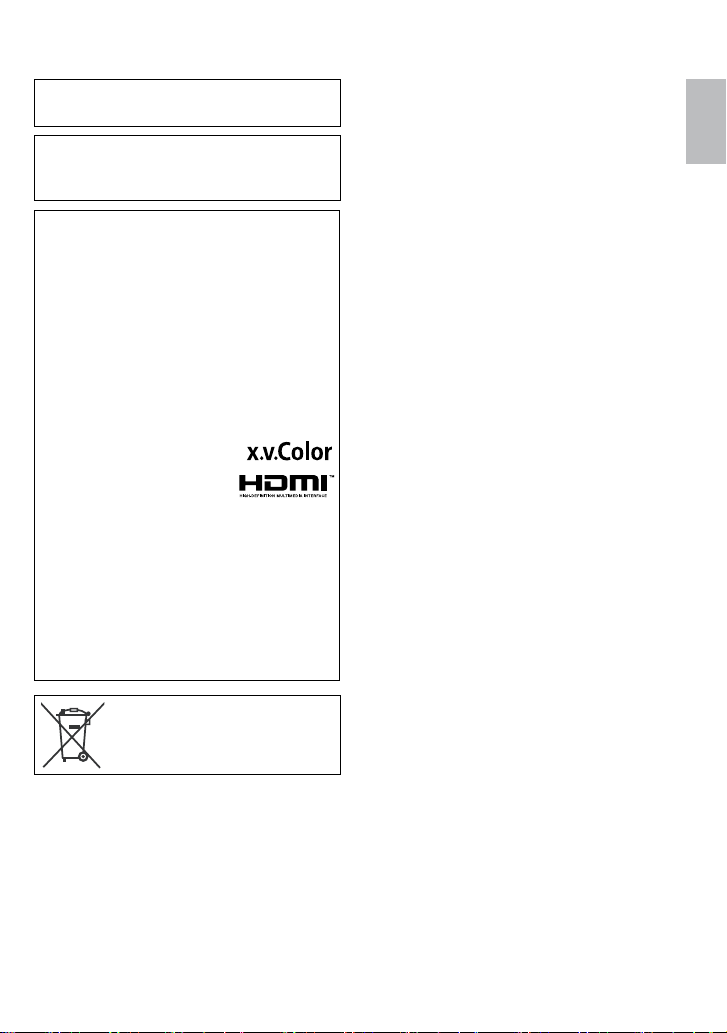
3
中文
小心:
電源插頭應保持隨時可用。
警告:
請勿將電池直接暴露於日曬、火焰等的過熱
環境之下。
請注意本攝影機僅供消費者個人使用。
未經許可,禁止任何商業用途。(即使是
為了個人娛樂目的而錄製一段表演、演出
或展覽等節目,還是強烈建議您事先取得
許可。)
商標
AVCHD 和 AVCHD 標誌是 Panasonic
•
Corporation 和 Sony Corporation 的商
標。
Dolby Laboratories 授權製造。 Dolby
•
及雙 D 標誌是 Dolby Laboratories 的
商標。
x.v.Color™ 是 Sony
•
Corporation 的商標。
HDMI 是 HDMI Licensing,
•
LLC. 的商標。
Windows® 為 Microsoft Corporation 在
•
美國及/或其他國家的註冊商標或商標。
Macintosh 為 Apple Inc. 的註冊商標。
•
YouTube™ 與 YouTube 標誌是 YouTube
•
LLC 之商標及/或註冊商標。
iTunes, iMovie 和iPhoto為Apple Inc.
•
在美國及其他國家的註冊商標。
使用說明書內所提及之其他產品與公司名
•
稱均為其所屬業者之商標或註冊商標。
如果顯示此符號,僅在歐盟國
家有效。
Page 4
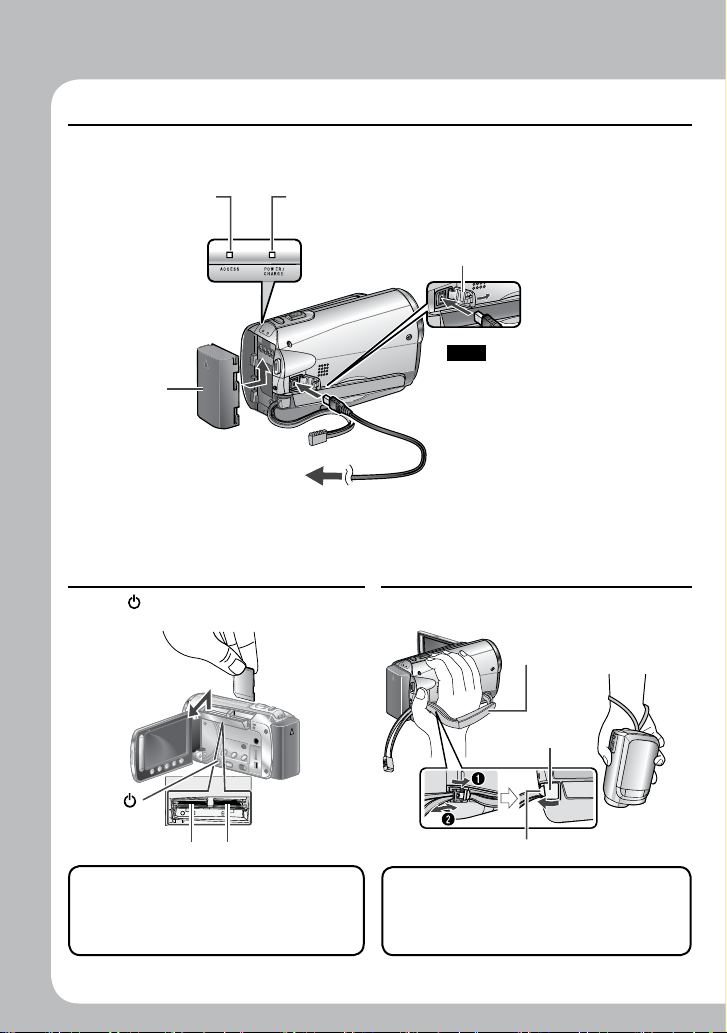
4
簡易入門指南
D
C
B
A
( )
錄影前請先為電池充電
關掉攝影機並安裝電池組。
存取指示燈
閃爍:存取檔案
指示燈閃爍時,請勿
取下 AC 交流電電源
供應器、電池組或
SD 記憶卡。
電池組
電池組在購買時
尚未充電。
AC 交流電電源供應器
連接至 AC 電源插座
(110V 至 240V)
插入SD記憶卡
按電源( )按鈕以關閉攝影機。
電源/充電指示燈
閃爍:充電
熄滅:充電已完成
調整握帶
調整握帶並繫緊。
打開蓋子
小心
使用之前為電池組充電。
•
(Z 第 18 頁)
請務必使用 JVC 電池組。如果
•
您使用 JVC 以外的電池組,將
無法保證安全性與效能。
肩背帶
繫緊
B插槽 A插槽
只能在電源關閉時拆裝SD記憶卡.否則
•
可能會損毀記憶卡上的資料。
第一次使用SD記憶卡時進行格式化
•
(Z 第 21 頁)
打開繫緊時不要拉出握帶.請拉調整片打
•
開它。
握住攝影機時請繫緊肩背帶。
•
手持攝影機時,請避免掉落。
•
調整片
Page 5
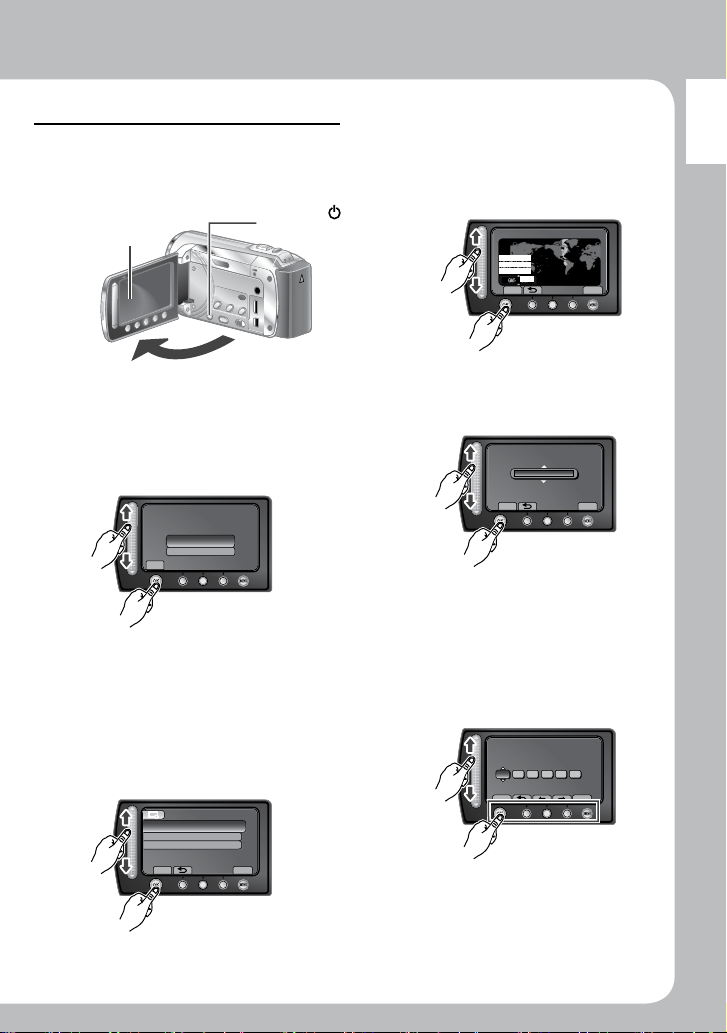
中文
5
日期/時間設定
⺎ᅮ
䂟䀁ᅮ᮹ᳳᰖ䭧ʽ
ᰃ
৺
ᰖ䭧䀁ᅮ
ഄ䀁ᅮ
䀁ᅮՓ⫼᮹ ܝ㆔㋘ᰖ䭧
䀁ᅮජᏖǃ ᮹ᳳঞᰖ䭧
ᰖ䭧䀁ᅮ
⺎ᅮ
䲶䭟
2009.10.10 AM09:05
ഄ䀁ᅮ
⺎ᅮ
䲶䭟
䀁ᅮՓ⫼᮹ܝ㆔㋘ᰖ䭧
᮹ܝ㆔㋘ᰖ䭧'67
䀁ᅮ᮹ܝ㆔㋘ᰖ䭧
2009.10.10 AM09:05
䮰
⺎ᅮ
䲶䭟
ᰖ䭧䀁ᅮ
᮹ᳳ ᰖ䭧
GMT+9:00
2009 1
PM 08
܆ᄬ
䲶䭟
12
48
打開 LCD 螢幕以打開攝影機
Q
電源按鈕
請在 10 秒內選擇
R
[是](YES)
在感應器上上下滑動手指。然後觸
碰 OK。
訊息消失時,請按電源按鈕至少 2 秒
•
以關閉電源,然後再按一次至少 2
秒。
用手指觸碰感應器。用指甲或戴手套
•
觸碰感應器時,感應器不會運作。
LCD 螢幕( )
選擇距離使用攝影機之處最近
T
的城市
選擇 [開](ON) 或[關](OFF)
U
日光節約時間生效時,請選擇[開]。
開:時鐘比設定的正常時間提前1小時。
關:停用此功能.
設定日期和時間
V
觸碰感應器:設定日期和時間
: 向右移動游標
}
OK:開始計時
選擇 [時間設定](CLOCK
S
SETTING)
Page 6
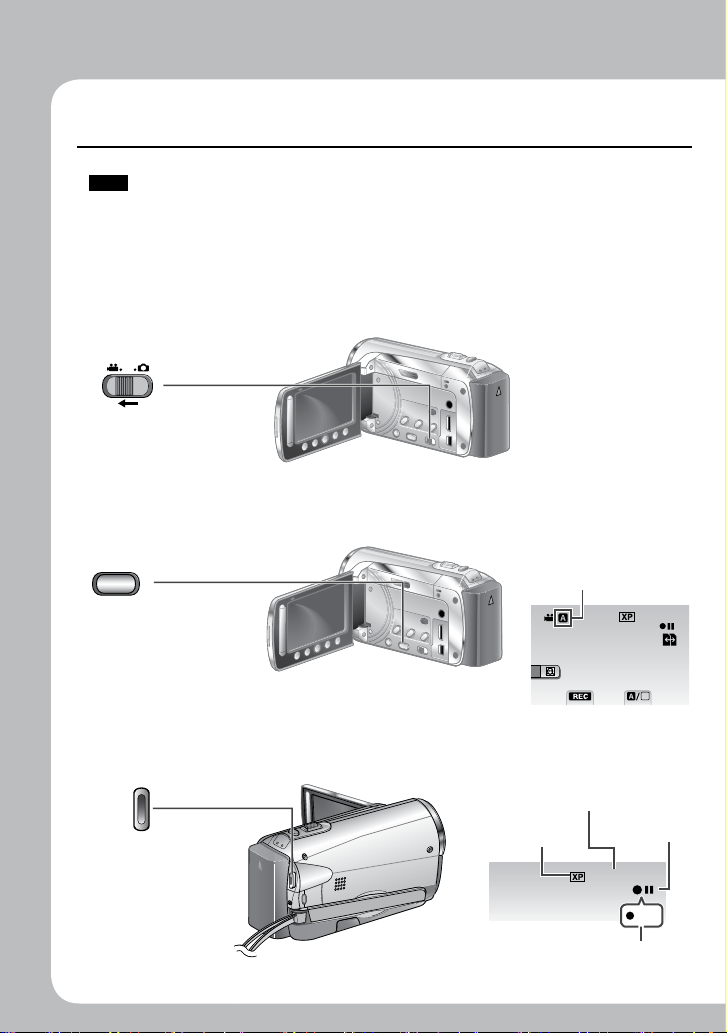
6
錄影
3 h 59 m
0 : 04 : 01
[
]
REC
0 : 04 : 01
3 h 59 m
[ ]
M
PLAY/REC
DC
小心
此攝影機以AVCHD格式錄影。
•
首先用容易的[AUTO] 模式進行試錄。
•
選擇 !(影片)模式
Q
選擇錄影模式
R
會顯示自動錄影標記。
開始錄影
S
SD 記憶卡上的剩餘空間。
待機
錄影
按下 START/STOP 按
鈕可開始錄影,再按
一次即可停止錄影。
影片品質
Page 7
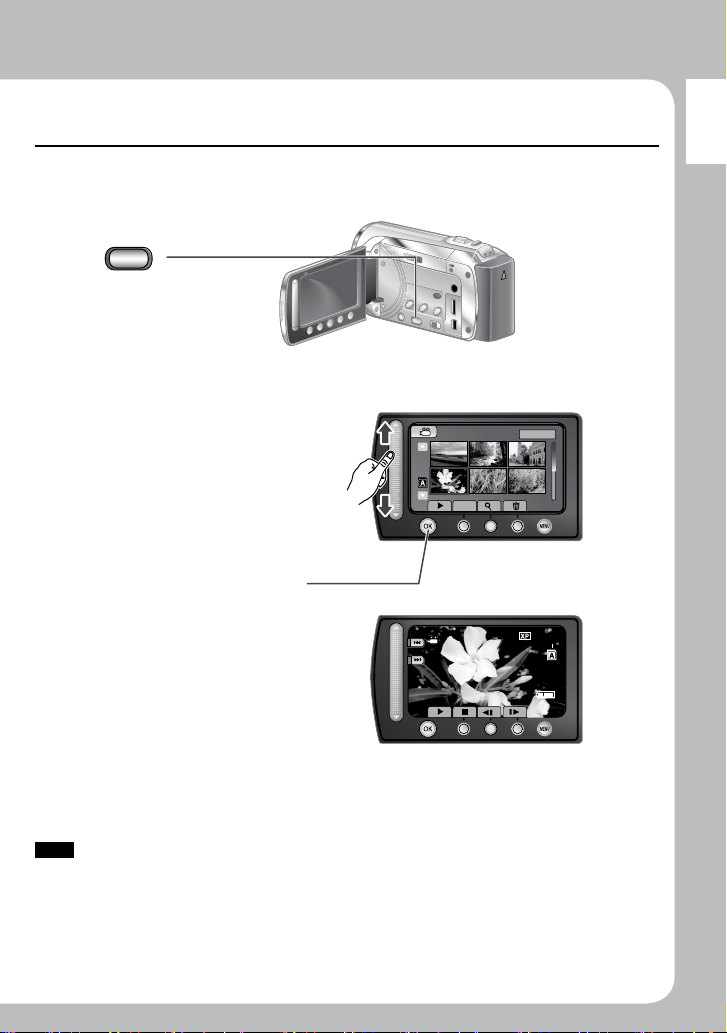
中文
7
播放
PLAY/REC
DIGEST
1/2
2009.01.10 PM11:20
ᕅ⠛᪁ᬒ
LASERTOUCH OPERATION
200 9.1 0.1 0
PM11 :20
0. 00 : 00
選擇播放模式
Q
按下此按鈕時,模式會
變更。
選擇所需檔案
R
選擇 F(觸碰一下 OK)
S
執行前進搜尋或倒帶搜尋的操作(Z 第 28 頁)
在電視上檢視檔案(Z 第 30 頁)
小心
錄影後,不要忘了製作備份!
想要把檔案複製到光碟上(Z 第 33 頁)
•
將檔案燒錄至 VCR/DVD 錄影機(Z 第 36 頁)
•
在電腦上編輯檔案(Z 第 38 頁)
•
索引畫面
播放畫面
Page 8
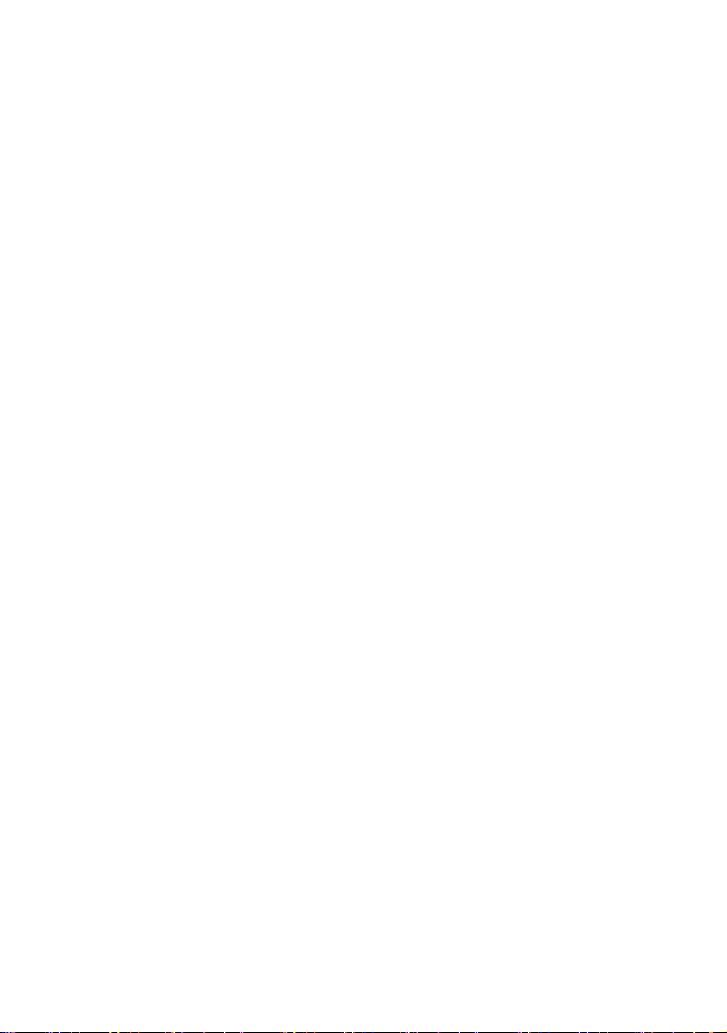
8
JVC 軟體使用許可契約
JVC 軟體使用許可契約
重要
謹致客戶:在您的 PC 上安裝或使用名為
「DIGITAL PHOTO NAVIGATOR」(「本程
式」)的軟體程式之前,請務必仔細閱讀本契
約。
僅在您同意下列條款的前提下,Victor
Company of Japan, Limited (「JVC」) 才授
權您使用本程式。
如果您不同意本契約中的條款,則您不能安裝
或使用本程式。但是,安裝或使用本程式即表
示您接受這些條款和條件。
1 版權;所有權
您承認本程式的所有版權和其他智慧財產權屬
於 JVC 及其授權者,而且法規上屬於 JVC 及
這類授權者所有。本程式受日本及其他國家的
版權法及相關的慣例保護。
2 使用許可的授權
(1) 在本契約的條件限制下,JVC 授予您非
獨佔性的本程式使用權利。您可以在您
的 PC 硬碟和其他儲存裝置上安裝和使用
本程式。
(2) 您可以製作本程式的壹 (1) 份拷貝,純粹
作為您個人備份和存檔之用。
3 本程式的限制
(1) 除非在適用的法律明確許可的範圍內,否
則 您不能對本程式進行反向工程、反向組
譯、分解、修訂或修改工作。
(2) 除非本契約有明確的指定,否則您不得複
製或使用本程式的全部或部分。
(3) 您沒有權利授權使用本程式,而且不得將
本程式分送、租賃或傳遞給任何第三者,
或者是讓他們使用本程式。
4 有限保證
JVC 保證,從您購買伴隨本程式的任何產品起
的三十 (30) 天內,任何收錄本程式的媒體在
材料和製造上都不會有任何瑕疵。就本程式來
說,JVC 所有的責任以及您唯一的補救之道就
是更換這類有瑕疵的媒體。除了在本契約中說
明的保證以及適用法律許可的範圍之外,JVC
及其授權者拒絕提供任何其他保證,包括但不
限於有關程式以及所附的印刷文件的銷售性和
特定用途適用性的隱含保證。萬一本程式有任
何問題或者造成任何問題,您應該自行支付費
用以解決所有這類問題。
5 有限責任
在適用法律許可的範圍內,不論行為的形式是
否有載入本契約中、有民事侵權行為、或者是
對於任何因為或有關使用或不能使用本程式而
造成的間接、特殊、意外或因果性的無論任何
傷害,JVC 及其授權者絕對無須負責,即使
JVC 曾經被告知有這類傷害的可能性亦然。對
於任何第三方因為使用本程式而提出的賠償要
求,您將賠償 JVC,並且不讓 JVC 遭受任何
因此而造成或以任何方式與此有關聯的損失、
責任或費用。
Page 9
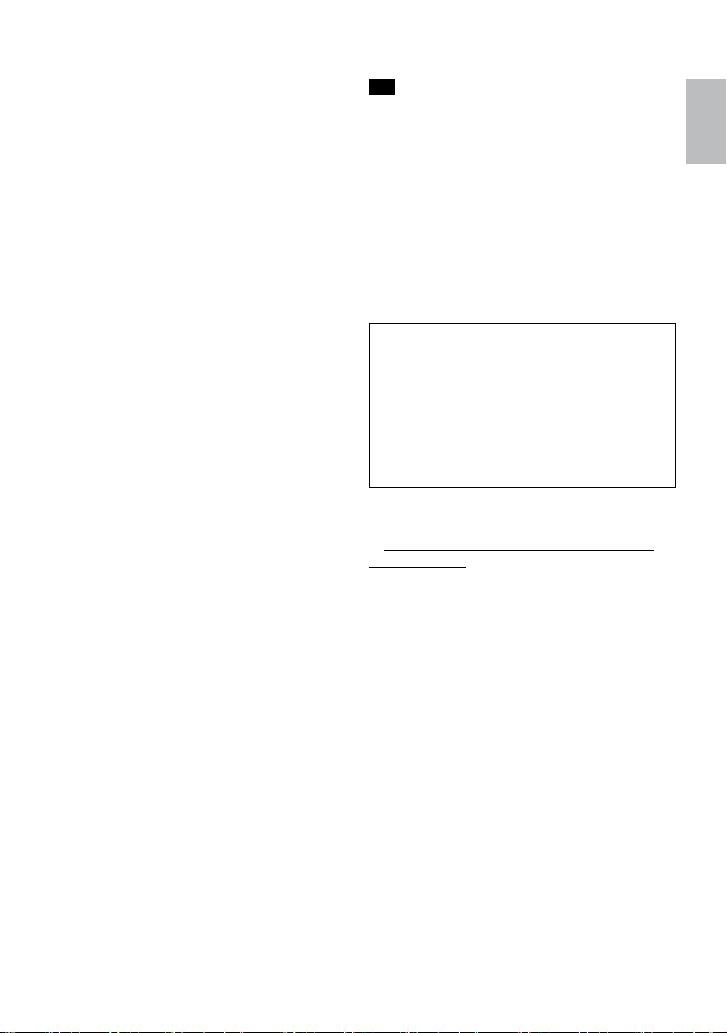
9
中文
6 期限
本契約從您在您的機器上開始安裝和使用本程
式時開始生效,並持續有效到在下列情況下終
止為止。
如果您違反本契約的任何規定,JVC 可以終止
本契約而無需對您提出任何通知。在這種情況
下, JVC 可以對您的違反行為造成的任何傷
害索賠。萬一本契約被終止,您必須立即摧毀
儲存於您的機器中的本程式 (包括從您的 PC
中的所有記憶體刪除),而不再擁有本程式。
7 出口管制
您同意不會寄送、傳輸或出口本程式或其下的
資訊和技術至日本和其他相關國家發起禁運這
類貨物的任何國家。
8 美國政府的使用者
如果您是美國的代理者(「政府」),您承認
JVC 已經說明本程式是聯邦採購法規 (FAR)
part 2.101 (g) 中定義的「商品」,由和
FAR part 12.212 中使用的那些項目一樣的未
發行的「商用電腦軟體」組成,而且 JVC 是
根據本契約的條款授權給所有商業終端使用者
那樣只授權給您。
9 通則
(1) 除非經過由 JVC 授權的代表書面簽署,否則
對本契約的修改、變更、增刪或其他更改都
屬無效。
(2) 如果本契約的任何部分被認為無效或者與管
轄本契約的任何法律衝突,其餘規定仍然有
完整的效力和效果。
(3) 本契約由日本的法律管轄和解釋。對於可能
因為本契約的執行、解釋以及履行而產生的
所有爭執,東京地方法院擁有司法裁判權。
Victor Company of Japan, Limited
註
如果您是在德國取得 本程 式, 上文 中第 4
節(有限保證)和第 5 節 (有 限責任)的
規定將由本契約德文 版中 的那 些規 定取代。
小心:
請按照本手冊中描述的操作程式操作本軟
•
體。
僅限使用隨附的 CD-ROM。切勿使用任何其他
•
CD-ROM 執行本軟體。
請勿企圖修改本軟體。
•
未經 JVC 的許可而進行變更或修改可能使得
•
使用者失去操作軟體的權利。
如何處理 CD-ROM 光碟
避免弄髒或刮傷鏡面(印刷標籤面反
•
面)。請勿在光碟正反面書寫或貼標籤。
若 CD-ROM 髒污,請以軟布由中心孔向外
圍輕輕擦拭。
請勿使用傳統的唱片清潔液或清潔噴劑。
•
請勿彎折 CD-ROM 光碟或觸碰鏡面。
•
請勿將 CD-ROM 光碟存放在多灰塵、高溫
•
或高溼的環境中。避免受到陽光曝曬。
您可以在我們的全球資訊網伺服器上找到關於
隨附的軟體程式的最新資訊(英文),網址
為http://www.jvc-victor.co.jp/english/
global-e.html
Page 10
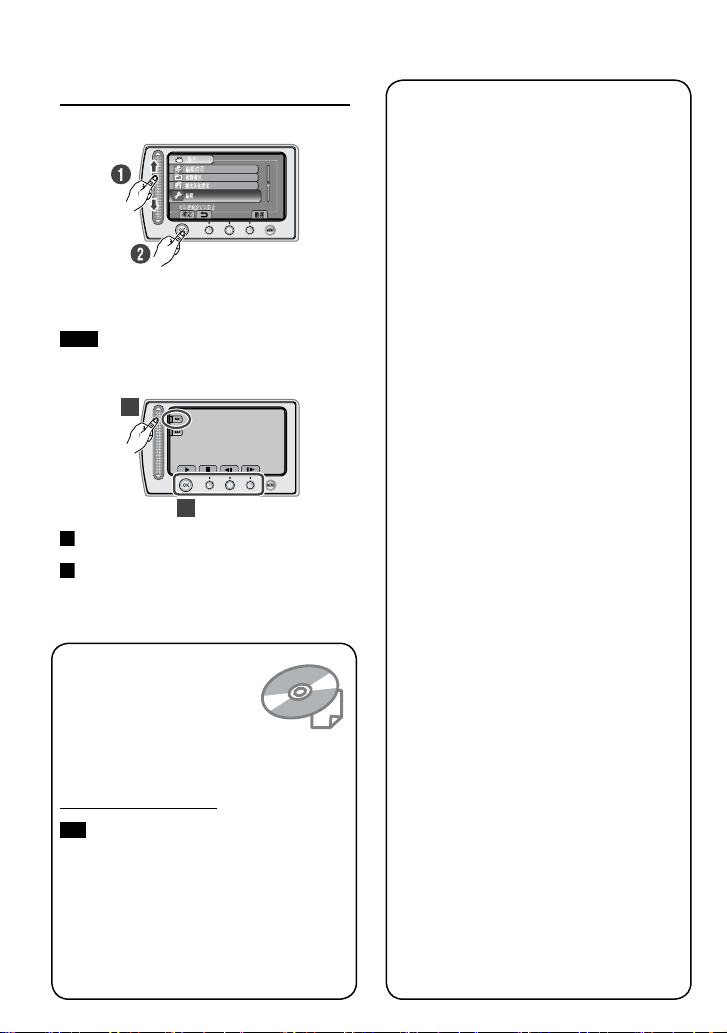
10
請先閱讀以下內容!
A
B
REC
B
A
如何使用觸碰感應器
當 LCD 螢幕上顯示選單後;
Q 在感應器上上下滑動手指。
R 選擇 [確定]。(觸碰 OK。)
小心
用手指觸碰感應器。用指甲或戴手套觸碰感
應器時,感應器不會運作。
若要選擇出現在左側的螢幕按鈕,請觸碰螢
幕按鈕旁的感應器部分。
若要選擇出現在畫面底部的螢幕按鈕,請
觸碰位在其下方的按鈕。
請閱讀本使用說明書,享受
攝影機帶來的樂趣。
有關詳細操作,請參閱隨
附的 CD-ROM 上的使用說
明書。
為參閱使用說明書,必須安裝 Adobe®
Acrobat® ReaderTM 或 Adobe® Reader®。
可從 Adobe 網站下載 Adobe® Reader®:
http://www.adobe.com/
註
用按一下的方式選擇您所需的語言。
型號名稱標示在攝影機底部。
備份重要錄影資料
JVC 不對任何資料丟失負責。建議您把重要
的錄製資料複製到光碟或其他記錄媒體上儲
存。 (Z 第 33 頁)
試錄
在正式開始錄製重要資料時,請先試錄一小段
並播放這段資料,檢查影片和聲音是否錄製正
確。當您執行試錄和實錄時,建議您使用相同
的記錄媒體。
若無法正常運作,請重設攝影機。
本攝影機採用微電腦。背景噪音和干擾等因素
會影響攝影機正常運作。如果攝影機無法正常
運作,請重設攝影機。(Z 第 46 頁)
電池處理注意事項
請務必使用 JVC BN-VF808U/VF815U/VF823U
•
電池組。此產品採用專利技術及其他專門技
術,僅支援 JVC 電池組而無法與其他電池組
搭配使用。
如果使用其他的電池組,JVC 將無法保證本
產品的安全性與效能。
如果本攝影機受到靜電干擾,請先將電源關
•
掉後再打開使用。
如果發生故障,立即停止使用攝影機,並洽詢
最近的 JVC 經銷商
使用 SD 記憶卡時若發生故障,請將記憶卡
•
與攝影機一起送修。如果缺少其中一樣,將
無法診斷故障原因,進而無法維修攝影機。
檢修攝影機時,可能會刪除已錄製的資料。
•
因此送檢修前,請先備份全部資料。
由於攝影機可能會在商店中用於展示,因此示
範模式預設為 [開]
若要取消示範模式,請將 [演示模式] 設定
為 [關]。
使用SD記憶卡
已確認可於下列SD記憶卡進行操作。
•
等級4或更高等級的相容SD或SDHC記憶卡,
Panasonic,TOSHIBA,SanDisk,ATP SD 記
憶卡 (256 MB 至 2 GB) 或 SDHC 記憶卡
(4 GB 至 32 GB)。
對應UXP模式,使用等級6或更高等級的版
本。
若使用其他媒體,可能無法正確錄製資料或
•
損毀已錄製的資料。
本攝影機不支援多媒體記憶卡。
•
Page 11
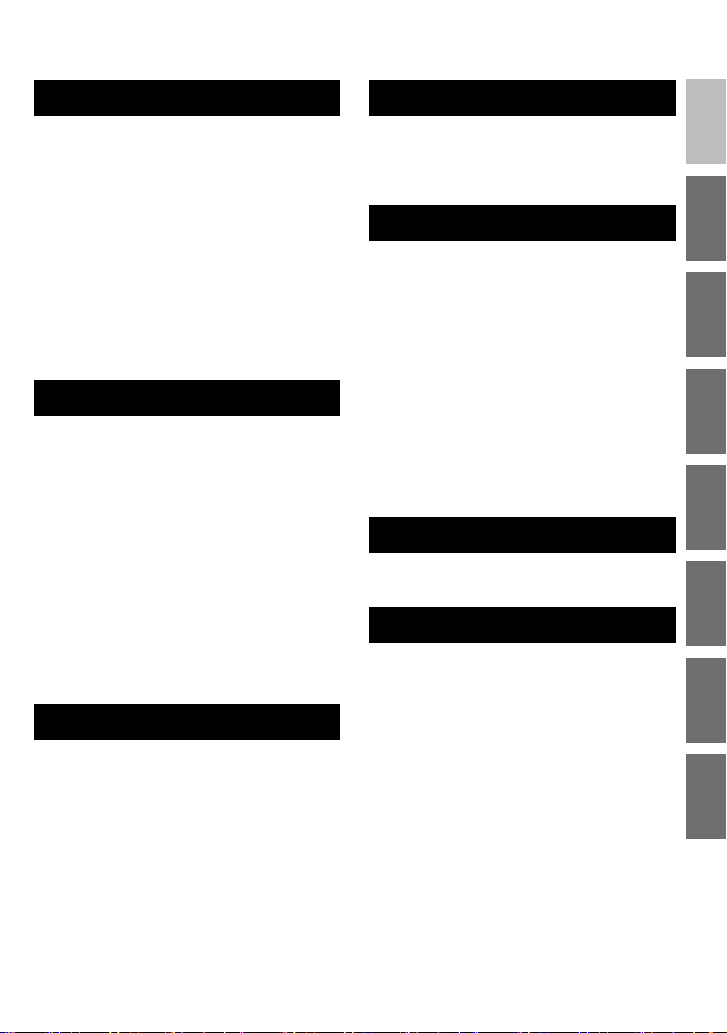
中文
11
準備工作 錄影/播放 搭配電視使用 編輯 選單設定 更多資訊複製
目錄
準備工作
配件................................ 12
安裝磁芯濾波器........................ 12
準備遙控器............................ 13
索引................................ 14
LCD 螢幕標記........................ 16
使用前的必要設定.................... 18
將電池組充電.......................... 18
日期/時間設定......................... 19
其他設定............................ 20
語言設定.............................. 20
安裝三腳架............................ 20
使用 SD 記憶卡........................ 21
錄影/播放
錄製檔案............................ 22
錄影.................................. 22
拍照.................................. 23
縮放.................................. 24
LED 輔助燈............................ 24
打開臉部檢知模式...................... 25
檢查電池的剩餘電量.................... 25
檢查記錄媒體的剩餘空間................ 25
手動錄影............................ 26
變更為手動錄影模式.................... 26
選單中的手動設定...................... 26
播放檔案............................ 28
影片/相片播放 ....................... 28
以特效播放............................ 29
搭配電視使用
在電視上檢視檔案.................... 30
連接電視.............................. 30
播放操作.............................. 30
透過HDMI結合電視操作.................. 31
編輯
管理檔案............................ 32
從影片擷取相片........................ 32
刪除檔案.............................. 32
複製
複製檔案............................ 33
複製/移動檔案......................... 33
使用BD/DVD 燒錄器 .................... 34
將檔案複製到 VCR/DVD 錄影機中......... 36
使用 PC建立光碟..................... 37
使用 PC建立光碟....................... 37
使用可攜式媒體播放裝置.............. 42
開啟匯出模式.......................... 42
變更匯出設定.......................... 42
將檔案移動至 PC....................... 42
將檔案上傳至網站 .................... 43
開啟上傳模式.......................... 43
上傳檔案.............................. 43
選單設定
變更選單設定 ........................44
更多資訊
疑難排解............................ 44
警告標記............................ 46
清潔................................ 47
規格................................ 48
注意事項............................ 50
專有名詞............................ 52
Page 12
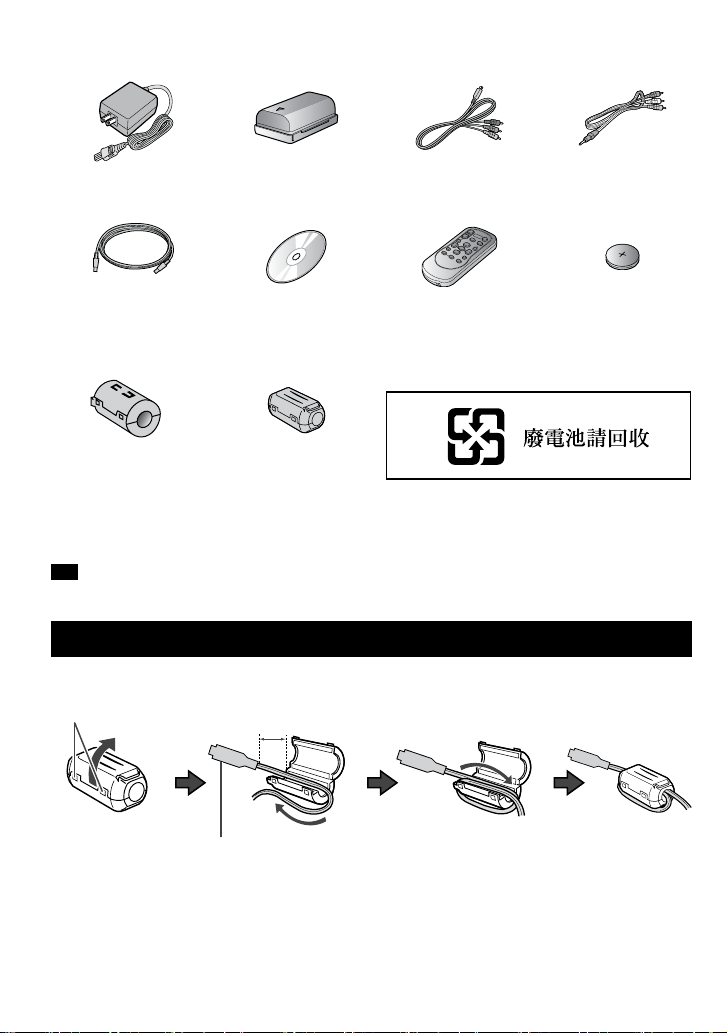
12
準備工作
配件
AC 交流電電源供應器
AP-V21U
USB 連接線 CD-ROM 光碟 遙控器
(x 1)
(複合視訊插孔)
磁芯濾波器
註
請務必使用附帶的連接線進行連接。請勿使用任何其他連接線。
電池組
BN-VF808U
(x 2)
(USB 連接線與AC 交流
電電源供應器)
複合視訊插孔 影/音訊號線
RM-V751U
鋰電池
CR2025
已預先裝妥在遙控器
內。
安裝磁芯濾波器
當連接到其他設備時,磁芯濾波器能減少干擾。將具有磁芯濾波器的連接線末端接到攝影機上。
鬆開固定器。 3 cm
將此連接到攝影機 複合視訊插孔與USB 連接線:
再繞一次。
AC交流電電源供應器:再繞
兩次。
Page 13
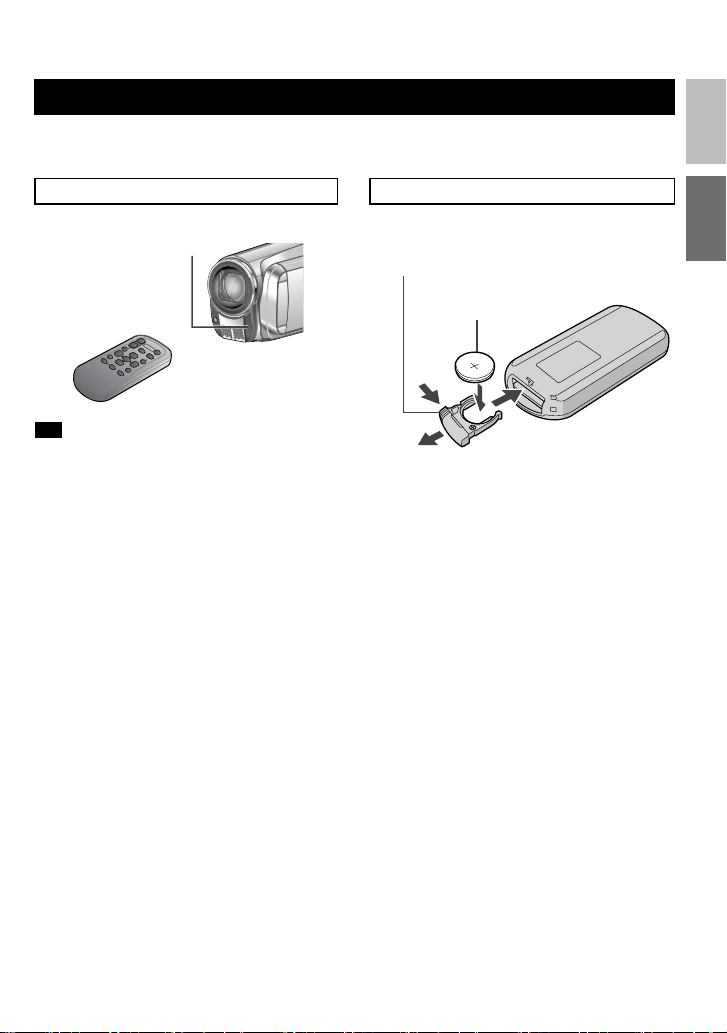
13
中文
準備工作
準備遙控器
購買時,遙控器內已隨附電池。
使用前請先將絕緣紙撕除。
有效發射區域 換裝電池
壓下固定片即可拉出電池盒。
遙控感應器
固定片
有效距離:
最長 5 公尺
註
若遙控感應器受陽光或強光直接照射,所傳送
的遙控訊號可能無法有效傳達或可能導致不正
常的運作。
鋰電池
(CR2025)
Page 14
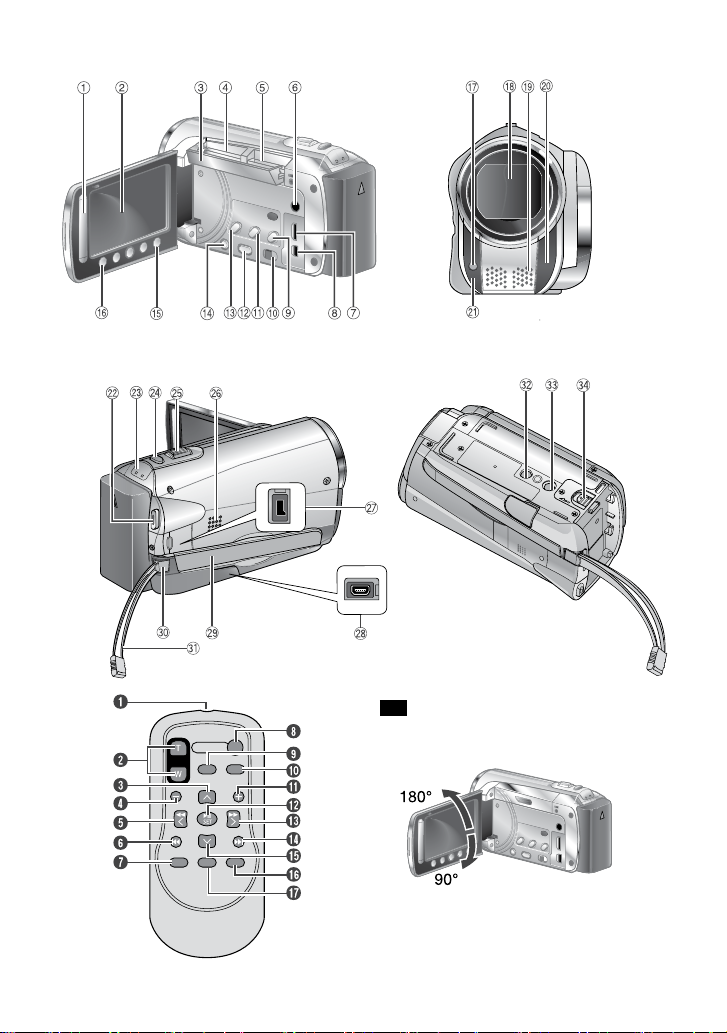
14
索引
D
C
註
拍攝時,避免遮住 3, 4, 5, 6 和 7
•
LCD 螢幕可旋轉 270°。
•
Page 15
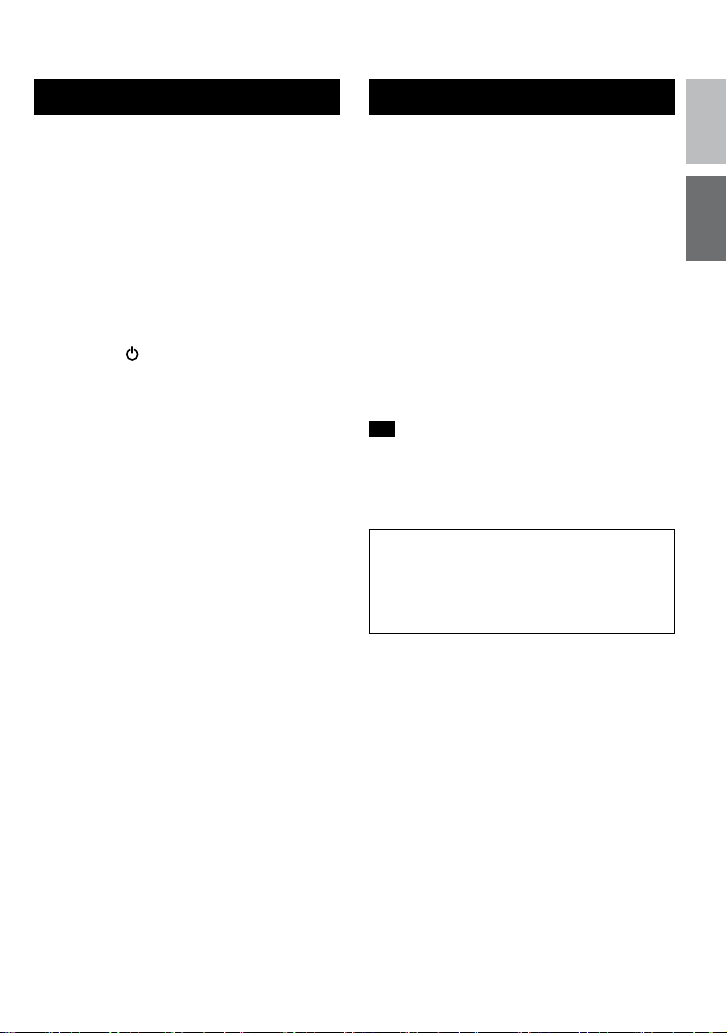
15
中文
準備工作
攝影機
! 電源按鈕
# LCD 螢幕
$ SD卡蓋
% SD記憶卡B插槽 (Z 第 21 頁)
& SD記憶卡A插槽 (Z 第 21 頁)
( 影/音訊號接頭 [AV] (Z 第 30, 36 頁)
) HDMI 迷你接頭 [HDMI] (Z 第 30 頁)
* 複合視訊接頭 [COMPONENT] (Z 第 30 頁)
+ 直接燒錄按鈕 [DIRECT DISC] (Z 第 35
頁)/資訊按鈕 [INFO] (Z 第 25 頁)
, 模式開關 [!, #]
- 匯出按鈕 [EXPORT] (Z 第 42 頁)
. 播放 / 錄影模式開關按鈕 [PLAY/REC]
/ 上傳按鈕 [UPLOAD] (Z 第 43 頁)
0 電源開關 [ ]
(按住此按鈕關閉攝影機。)
1 選單按鈕 [MENU] (Z 第 44 頁)
2 OK 按鈕 [OK]
3 LED 輔助燈 (Z 第 24 頁)
4 鏡頭蓋/鏡頭
5 立體聲麥克風
6 遙控感應器
7 攝影機感應器
8 錄影開始 / 結束按鈕 [START/STOP]
(Z 第 22 頁)
9 讀取燈 [ACCESS](讀取檔案時會閃爍。讀
取檔案時,請勿關掉電源或拆下電池組 /
AC 交流電電源供應器。)
電源 / 充電指示燈 [POWER/CHARGE](電池
充電時會閃爍。)
: 拍照按鈕 [SNAPSHOT] (Z 第 22, 23 頁)
; 變焦控制桿 [W 7 , T] (Z 第 24 頁)
喇叭音量控制 [-VOL+] (Z 第 28 頁)
< 喇叭
= DC 接頭 [DC] (Z 第 18 頁)
> USB 接頭 [ 2 ] (Z 第 34, 38 頁)
? 握帶
@ 肩背帶
A 帶子
B 椿頭
C 三腳架安裝座 (Z 第 20 頁)
D 電池拆卸按鈕 [BATT.] (Z 第 18 頁)
遙控器
Q 紅外線訊號發射窗
R ZOOM(T/W)按鈕
(播放過程中放大 / 縮小)
S 向上按鈕
T 倒退跳播按鈕
U 向左按鈕
V 返回按鈕
W PLAYLIST 按鈕
X START/STOP 按鈕
Y S.SHOT(SNAPSHOT) 按鈕
Z INFO 按鈕
a 前進跳播按鈕
b PLAY/PAUSE/SET 按鈕
c 向右按鈕
d 下一個按鈕
e 向下按鈕
f INDEX 按鈕*
g DISP 按鈕
註
在播放模式中放大時,您可以用上/下/左/右
按鈕移動縮放區域。
* 每按一次 INDEX,屏幕按鈕會顯示如下:
! 模式:
索引畫面 ↔ 群組索引畫面
# 模式:
索引畫面 ↔ 日期索引畫面
Page 16
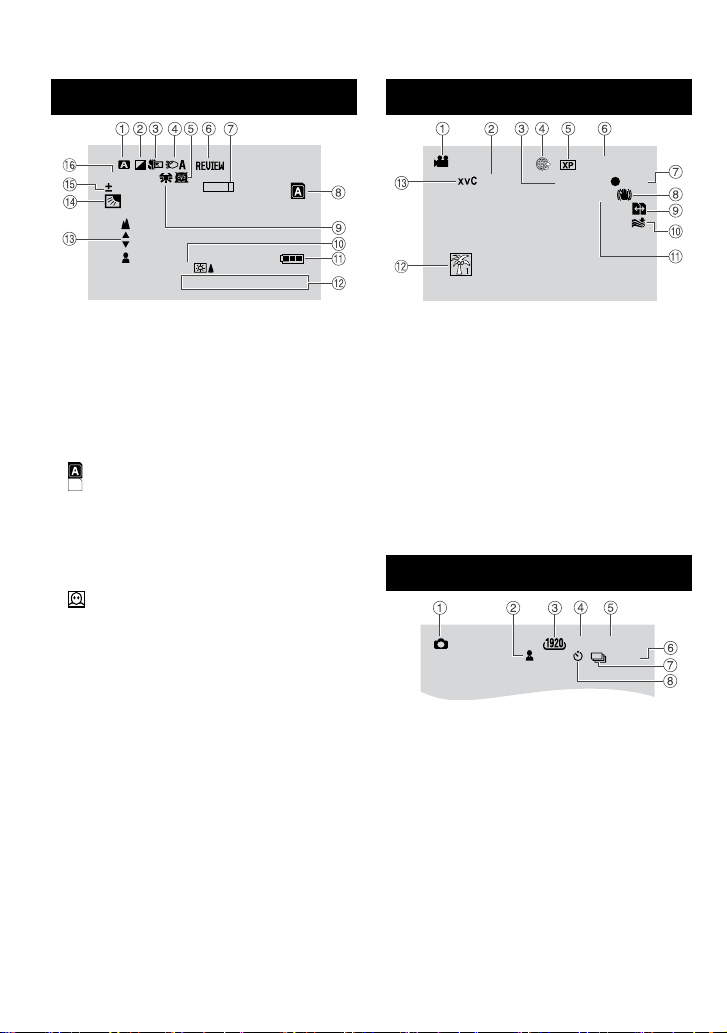
16
W T
0.0
1/4000
LCD
2009.10.10
PM10:00
RE C
0 : 0 4 : 0 1
[3h 59 m]
PHOTO
LIB.
[99 99 ]
FIN E
10
PHOTO
LCD 螢幕標記
錄影和拍照時
! 選擇的操作模式標記(Z第 26 頁)
: 自動模式
@
3 : 手動模式
# 特效模式標記
$ 特寫模式標記
% LED 輔助燈標記 (Z第 24 頁)
& 場景選擇模式標記
( 快速瀏覽標記 (Z第 22 頁)
) 變焦標記 (Z第 24 頁)
* SD記憶卡插槽標記 (Z第 21 頁)
: A插槽(預設設定)
B : B插槽
+ 白平衡標記
, 顯示器背光標記
- 電池標記
. 日期/時間 (Z第 19 頁)
/ 手動對焦調整標記
0 - : 背光補償標記
: 臉部檢知模式標記 (Z第 25 頁)
1 亮度控制標記
. : 測光區域控制標記
2 快門速度
僅限錄影時
! 模式標記
# 匯出模式標記 (Z 第 42 頁)
$ 計數器
% 上傳模式標記 (Z第 43 頁)
& 影片品質
( 剩餘時間
) M REC:(錄影時顯示。
: (在待機模式下顯示。)
MQ
* 數位影像穩定器 (DIS) 標記([手振補償]
設為 [關] 時會顯示。)
+ 自動切換記錄媒體標記
, 風切標記
- 拍攝標記 (Z 第 22 頁)
. 事件標記
/ x.v.ColorTM標記
僅限拍照時
! 模式標記
# 焦距標記 (Z 第 23 頁)
$ 影像大小標記
% 影像品質標記
& 剩餘可拍攝數目
( 拍攝標記 (Z 第 23 頁)
) 快門模式標記
* 自拍標記
Page 17

17
中文
準備工作
播放影片時
+4
1: 55 : 01
8
2009.10.10
PM10:00
101 - 0098
2009.10.10
PM10:00
播放相片時
! 模式標記
# 轉場效果標記 (Z第 29 頁)
$ 6 : 清單播放標記(播放清單進行播放時顯
示。)
DIGEST: 摘要標記 (Z第 28 頁)
% 影片品質
& 計數器
( 播放模式 (Z第 28 頁)
播放
:
F
暫停
:
Q
前進搜尋
:
K
倒帶搜尋
:
J
前進慢動作
:
G
倒帶慢動作
:
E
(左方數字代表速度。)
) 記憶卡插槽標記
* 電池標記
+ 日期/時間 (Z第 19 頁)
, 音量大小標記
- 以 1080p 輸出
! 模式標記
# 資料夾/檔案編號
$ 幻燈片播放標記
% 記憶卡插槽標記
& 電池標記
( 日期/時間 (Z第 19 頁)
) 以 1080p 輸出
想要顯示 LCD螢幕上的標記模式
在播放模式中:
1) 從MENU中選擇[螢幕顯示]。
2) 選擇所需的設定:
無標記/所有標記/僅日期和時間/顯
示日期5秒鐘
Page 18

18
使用前的必要設定
將電池組充電
1
關閉 LCD 螢幕以關閉攝影機。
2
安裝電池組,再連接 AC 交流電電源供電池組,再連接 AC 交流電電源供
應器。
電池組上的“ ” (箭頭)指向正確的
•
方向,推動電池組直到其固定到位 。
充電指
示燈
箭頭
DC 接頭
AC 交流電電源供
應器
連接至 AC 電源插座
(110V 至 240V)
所需充電 / 錄影時間(大約)
* LED 燈關閉且顯示器背光設為 [標準]
時。
電池組 充電時間 錄影時間
BN-VF808U
(隨附)
BN-VF815U
BN-VF823U
拆下電池組
推動並按住BATT.,然後移除電池。
1 h 50 m 1 h 25 m*
2 h 40 m 3 h*
3 h 40 m 4 h 30 m*
電源/充電指示燈閃爍表示已經開始充電。
•
指示燈熄滅時,表示充電完成。
•
檢查電池剩餘電量
請參閱第 25 頁。
註
也可以僅搭配 AC 交流電電源供應器使用此
•
攝影機。
實際錄製時間取決於錄製環境而可能會更
•
短,如錄製快速移動的場景時。
請勿用力拉或彎折 AC 交流電電源供應器插
•
頭和連接線。這可能會損壞 AC 交流電電源
供應器。
Page 19

19
中文
準備工作
日期/時間設定
⚎ᴀᕅ″䘆㸠
ᕅ⠛
乼㙆⍜䰸
㞾ࢩߛ㿬䣘ၦ储
>
乃⼎䀁ᅮ
>
ᴀ䀁ᅮ
⺎ᅮ
䲶䭟
乃⼎䀁ᅮ
/$1*8$*(
ᰖ䭧䀁ᅮ
乃⼎᮹ᳳῷᓣ
乃⼎఼҂ᑺ
䀁ᅮ᮹ᳳঞᰖ䭧
⺎ᅮ
䲶䭟
ᰖ䭧䀁ᅮ
䀁ᅮජᏖǃ᮹ᳳঞᰖ䭧
ᰖ䭧䀁ᅮ
ഄ䀁ᅮ
䀁ᅮՓ⫼᮹ܝ㆔㋘ᰖ䭧
⺎ᅮ
䲶䭟
ഄ䀁ᅮ
20 09. 1. 10 AM0 9:0 5
⺎ᅮ
䲶䭟
䀁ᅮՓ⫼᮹ܝ㆔㋘ᰖ䭧
䀁ᅮ᮹ܝ㆔㋘ᰖ䭧
200 9. 1.1 0 A M0 9:0 5
䮰
᮹ܝ㆔㋘ᰖ䭧'67
⺎ᅮ
䲶䭟
PM
ᰖ䭧䀁ᅮ
᮹ᳳ ᰖ䭧
GMT+ 9:00
܆ᄬ
䲶䭟
2009 1
PM 08
12
48
ᰖ䭧䀁ᅮ
䀁ᅮϔᆊᰖ
ᰖ䭧䀁ᅮ
䀁ᅮՓ⫼᮹ܝ㆔㋘ᰖ䭧
ഄ䀁ᅮ
⺎ᅮ
䲶䭟
ഄ䀁ᅮ
20 09. 1. 10 AM0 9:0 5
⺎ᅮ
䲶䭟
1
打開 LCD 螢幕以打開攝影機。
8
設定日期和時間。
請使用觸碰感應器變更此設定,然後選擇
[}] 來設定。
2
觸碰 MENU。
3
選擇 [顯示設定]。
4
選擇 [時間設定]。
5
選擇 [時間設定]。
6
選擇距離使用攝影機之處最近的城市。
使用觸碰感應器選擇區域。
已反白選擇區域
9
選擇[儲存]。
若要重設設定,請選擇[離開]。
在旅行時設定為當地時間
執行步驟 1-4 後
5
選擇 [地區設定]。
6
選擇距離旅行地最近的城市。
所選區域的主要
城市
與 GMT 的時差
已反白選擇區域
7
日光節約時間生效時,請選擇[開]。.
開:時鐘比設定的
正常時間提前1
小時。
關:停用此功能。
返回前一畫面
選擇 @。
退出畫面
觸碰MENU按鈕。
Page 20

20
其他設定
⚎ᴀᕅ″䘆㸠
ᕅ⠛
乼㙆⍜䰸
㞾ࢩߛ㿬䣘ၦ储
>
乃⼎䀁ᅮ
>
ᴀ䀁ᅮ
⺎ᅮ
䲶䭟
ৃҹ䙌⬿䴶Ϟ
乃⼎䀁ᅮ
/$1*8$*(
ᰖ䭧䀁ᅮ
乃⼎᮹ᳳῷᓣ
⺎ᅮ
䲶䭟
乃⼎఼҂ᑺ
語言設定
螢幕顯示語言可以變更。
1
打開 LCD 螢幕以打開攝影機。
2
觸碰 MENU。
3
選擇 [顯示設定]。
4
選擇 [LANGUAGE]。
5
選擇所需語言。
返回前一畫面
選擇 @。
退出畫面
選擇 [離開]。
安裝三腳架
將三腳架椿頭對準攝影機短柱孔,並以螺絲對
準安裝座,然後將其固定到位。
攝影機的底部
註
請勿在不平穩的表面上使用三腳架。否則可能
會導致三腳架翻倒,進而對攝影機造成嚴重
的損壞。
Page 21

21
中文
準備工作
使用 SD 記憶卡
ၦ储䀁ᅮ
VIDEO SLOT SELECTION
IMAGE SLOT SELECTION
FORMAT SD CARD
%ᦦῑ
$ᦦῑ
⺎ᅮ
䲶䭟
߾䰸㿬ដϞⱘ
䙌ᕅ⠛ᦦῑ
䙌Ⳍ⠛ᦦῑ
Ḑᓣ࣪6'㿬ដ
⺎ᅮ
䲶䭟
ၦ储䀁ᅮ
已確認可於下列SD記憶卡進行操作.等級
•
4或更高等級的相容SD或SDHC記憶卡,
Panasonic,TOSHIBA,SanDisk,ATP SD 記
憶卡 (256 MB 至 2 GB) 或 SDHC 記憶卡
(4 GB 至 32 GB)。
對應UXP模式,使用等級6或更高等級的版
本。
若使用其他媒體,可能無法正確錄製資料或
•
損毀已錄製的資料。
本攝影機不支援多媒體記憶卡。
•
在此攝影機上錄影的記憶卡不能在其他裝置
•
上播放。
某些讀取卡(包括PC上的內置讀取卡)可能
•
不支援SDHC格式.如果您使用 SDHC 記憶卡
進行錄影並遇到讀取錯誤,您所使用的讀取
卡可能是不支援 SDHC 的裝置.請使用攝影
機或其他 SDHC 相容裝置來存取記憶卡。
若SD 記憶卡上已經錄製了使用其他製造商的
•
裝置錄製的影片資料,影片資料可能無法錄
製到SD 記憶卡上。
插入 SD 記憶卡
準備工作:
按電源( )按鈕以關閉攝影機。
1
打開 SD 記憶卡蓋子。
輕輕向上推開蓋子以便打開它。
2
首先以記憶卡有斜邊切角那一側穩固地
插入攝影機中。
斜邊切角
註
只能在電源關閉時拆裝 SD 記憶卡。否則可
•
能會損毀記憶卡上的資料。
請勿觸碰到標籤反面的端子。
•
�更記錄媒體�更記錄媒體
此攝影機在出廠時已預設為將所拍攝的內容錄
製在[ A插槽] 上。您可以將記錄媒體變更到
[ B插槽]。
從MENU中。
將 [選擇影片插槽]和 [選擇相片插槽]設
為 [A插槽]或[B插槽]。
注意事項:
當選擇的插槽中的記憶卡儲存滿後,記錄媒
•
體自動從A插槽切換到B插槽,反之亦然。
根據各自的目的選擇記憶卡插槽(A或B),
•
您可以很便利地把影片和相片分別錄製和拍
攝在不同的SD 記憶卡中。
第一次使用 SD 記憶卡時進行格式化
從MENU中。
選擇 [格式化SD記憶卡] 以格式化記憶卡。
3
關上 SD 記憶卡蓋。
取出 SD 記憶卡
推壓一下 SD 記憶卡。
在記憶卡跳出一部份後再整個拉出。
Page 22

22
PLAY/REC
[3 h 59 m]
0:00:00
[3 h 59 m]
0:00:01 REC
錄影/播放
錄製檔案
錄影
準備工作: • 打開 LCD螢幕以打開攝影機。
•
插入SD記憶卡。
選擇 !(影片)模式
SNAPSHOT
按下 PLAY/REC,選擇錄影模式。
按下 START/STOP,開始錄影。
大約的剩餘錄影時間。
您也可藉由選擇 LCD 螢幕上的 [REC] 開始/停
止錄影。(螢幕錄影控制)
停止錄影
按START/STOP按鈕或再次選擇[REC]。
檢視剛錄製的影片
錄影暫停時,選擇 A。
播放期間選擇 $,可刪除該場景。
�更影片品質
從MENU中更改[影片品質]中的設定。
註
當您關閉並再次開機後,攝影機將自動選擇錄影模式。
•
攝影機開機閑置達5分鐘後,會自動關機以省電。使用電池組再次開機,先關閉LCD螢幕,然後再開
•
機。當使用AC交流電電源供應器時,執行任何操作如縮放。
連續錄影12小時後,錄影自動停止。想要確保持續攝影,在開始攝影前將[自動切換記錄媒體]設為
•
[開]。
每連拍4 GB就建立一個新檔案。
•
錄影時拍照
按下 SNAPSHOT。
錄製影片斜邊(大約10分鐘)
請參閱第 43 頁。
想要打開臉部檢知模式
請參閱第 25 頁。
Page 23

中文
23
錄影/播放
PLAY/REC
FINE
FINE [9999]
PHOTO
拍照
準備工作: • 打開 LCD螢幕以打開攝影機。
•
插入SD記憶卡。
選擇 #(相片)模式。
按下 PLAY/REC,選擇錄影模式。
檢視最後一個錄製的影像
拍攝後選擇 A。
播放期間選擇 $,可刪除該影像。
�更影像畫質
從MENU中更改[相片品質]中的設定。
請將 SNAPSHOT 按住一半。
欲拍攝的影像完成對焦時,? 標記會變成綠色。
將 SNAPSHOT 按鈕按壓到底即可拍照。
連續拍照
從MENU中把[快門模式]設為[連拍]。
�更影像長寬比
從MENU中更改 [圖像像素]中的設定。
想要打開臉部檢知模式
請參閱第 25 頁。
註
拍照時手振補償(數位影像穩定器)不會有作用。
•
攝影機開機閒置達 5 分鐘後,會自動關機以省電。若要在使用電池組時再次打開攝影機,請關
•
閉 LCD 螢幕後再打開一次。使用 AC 交流電電源供應器時,可執行諸如變焦的任何操作。
Page 24

24
錄製檔案(續)
縮放
準備工作:
選擇 ! 或 # 模式。
•
選擇錄影模式。
•
縮小 放大
W:廣角 T:望遠
您也可選擇 LCD 螢幕上的 [W] 或 [T] 進行
縮小/放大。(螢幕變焦控制)
最大縮放比例:20倍/光學變焦(出廠預設值)
�更最大�焦比例(僅適用於
從MENU中更改[變焦]中的設定。
註
當變焦控制桿設定至 W時,可在距離拍攝主
題約 5 公分處拍攝特寫。
! 模式)
LED 輔助燈
準備工作:
選擇 ! 或 # 模式。
•
選擇錄影模式。
•
1
觸碰 MENU。
2
選擇 [攝影燈]。
3
選擇所需設定。
開
自動
關
無論周遭光線如何,LED 輔助燈
會持續亮著。
在光線不足的環境下錄影時,LED
輔助燈會自動亮起。
停用此功能。
Page 25

中文
25
錄影/播放
打開臉部檢知模式
W
T
/
DIRECT
DISC
INFO
䳏∴䊛᭭
䣘ᰖ䭧
OKP
䲶䭟
DIRECT
DISC
INFO
ৃ⫼㿬䣘ᰖ䭧
%ᦦῑ
0h00m
0h00m
0h00m
0h00m
⺎ᅮ
䲶䭟
⫼ぎ䭧
Փ⫼䘢ぎ䭧
若您把該模式設為開,攝影機檢知臉部並調整
亮度和對焦以便清晰地錄製臉部。
準備工作:
選擇 ! 或 # 模式。
•
選擇錄影模式。
•
選擇 。
想要關閉臉部檢知模式
再次選擇 。
註
若LCD螢幕的背面朝上,則不會顯示 .請
•
於LCD螢幕在正常位置時變更設定。
根據不同情況,臉部可能不能被檢知到。
•
若臉部檢知不能正確工作,在錄製前先關閉
•
該模式。
檢查電池的剩餘電量
準備工作:
從攝影機拔下AC交流電電源供應器。
•
安裝電池組。
•
選擇錄影模式。
•
對應 ! 模式:
按三次INFO,或按INFO後選擇 ;。
對應 # 模式:
按INFO按鈕
檢查記錄媒體的剩餘空間
準備工作:
選擇 ! 模式。
•
選擇錄影模式。
•
按一次INFO按鈕(A插槽)或兩次(B插槽)。
針對各影片品質模式顯示最多可錄製時間。
�更影片品質
1) 選擇影片品質。
2) 選擇 [確定]。
�更記錄媒體
1) 按INFO選擇A插槽或B插槽。
2) 選擇 [確定]。
退出畫面
選擇 [離開]。
返回一般畫面
選擇 [離開] 或按下 INFO。
註
所顯示的可錄影時間應僅供參考。可錄影時間
以 10 分鐘為顯示單位。
Page 26

26
/
[3 h 59 m]
ᕅ⠛
ḍ䣘ᕅ⢔⊕
ࢩ䀁ᅮ
ᕅ➜
ⱏ䣘Џ丠
⺎ᅮ
䲶䭟
ᕅ⠛ક䊾
㺰ℷ㚠ܝⱘᇡ䈵
䂓㆔҂ᑺ
WB
㚠ܝ㺰۳
⺎ᅮ
䲶䭟
ᕅ⠛
ᖿ䭔䗳ᑺ
SHUTTER SPEED
WB
BACKLIGHT COMP.
SHU
TTER SPEED
WB
䮰
䭟
⺎ᅮ
䲶䭟
ᕅ⠛
手動錄影
手動錄影模式能以手動設定焦距與螢幕亮度等。
�更為手動錄影模式
準備工作:
選擇 ! 或 # 模式。
•
選擇錄影模式。
•
選取 [A/M] 兩次。
返回自動錄影模式
選擇 [A/M],隨即會顯示 4 標記。
選單中的手動設定
在手動錄影模式中:
1
觸碰 MENU。
2
選擇 [手動設定]。
3
選擇所需選單。
4
選擇所需設定。
有些設定可以在選取後使用觸碰感應器調
整其設定值。
返回前一畫面
選擇 @。
退出畫面
選擇 [離開]。
Page 27

中文
27
錄影/播放
場景選擇/特效
場景選擇
調整曝光和快門速度到適合周圍環境或拍攝主
題,以便採用最佳亮度錄製影片或相片。
特效
您可運用特效錄製影片或相片。
執行左欄中的步驟1 1 - 2。
3
選擇[場景選擇]或[特效]。
4
選擇所需設定。
想要取消場景選擇/特效
選擇 [關]。
對應場景選擇設定的項目
5 全彩夜視:
•
透過自動調整快門速度,在昏暗處採用更
高的感光度進行拍攝。
3 黃昏:
•
可讓夜景看起來更自然。
6 人像模式:
•
透過模糊背景,強調前景中的拍攝主體更
突出。
H 運動:
•
會清晰拍下快速移動的物體。
G 雪景:
•
會對極亮背景下的較暗拍攝對象進行光線
補償,如雪地中。
/ 聚光燈:
•
聚光燈讓拍攝主體過於明亮時,請選擇此
模式。
對應特效設定的項目
J 褐色調:
•
所錄製的影像會如老照片般帶有暈黃的色
調。
K 黑白色:
•
此特效會跳格,讓錄影結果呈現出如老電
影的氣氛。
L 復古片*:
•
此特效會跳格,讓錄影的結果呈現出如老
電影般的氣氛。
M 跳格*:
•
此特效模式會讓拍照結果有如一系列的連
續快照。
* 僅限於 ! 模式。
Page 28

28
PLAYBACK
PLAY/REC
ᕅ⠛᪁ᬒ
DIGEST
1/2
2009.10.10 AM09:05
Ⳍ⠛᪁ᬒ
1/2
2009.10.10 AM09:05
播放檔案
影片/相片播放
準備工作:
打開 LCD螢幕以打開攝影機。
•
插入SD記憶卡。
•
1
選擇 !(影片)或 # (模式)。
2
按下 PLAY/REC,選擇播放模式。
會顯示索引畫面。
3
選擇所需檔案。
移至上一頁或下一頁
觸碰 [v] 或 [V] 一秒以上。
從錄製影片中每個選擇的場景播放數秒鐘
觸碰 [DIGEST]。
刪除影片/相片
停止播放後,選擇 $ 。
�更縮圖數量(6 個縮圖/12 個縮圖)
將變焦操作桿移至 [T] 或[W]。
調整影片的音量。
調低音量 調高音量
影片播放過程中的操作
相片播放過程中的操作
:返回檔案的第一個場景
!
N
:轉至下一檔案的第一個場景
#
O
:播放
$
F
:暫停
Q
:返回索引畫面
%
L
:倒帶搜尋(播放時)*
&
J
:反向單格播放(暫停時)*
E
:前進搜尋(播放時)
(
K
:正向單格播放(暫停時)*
G
* 按住 E / G 下的感應器按鈕一段時間,
即可開始慢動作播放。
:將幻燈片播放順序變更為反向
!
P
:將幻燈片播放順序變更為正向
#
F
:開始幻燈片
$
F
:結束幻燈片
Q
:返回索引畫面
%
L
:顯示前一檔案
&
N
:顯示下一檔案
(
O
Page 29

中文
29
錄影/播放
以特效播放
㻛㻑᪁ ᬒ
᪁ᬒ݊ ҪḜ
㎼䔃
䔝จ ┌䅞ᬜᵰ
ᕅ⠛ 䭟丁㌤ ሒ
REC
⺎ᅮ
䲶䭟
ᕅ⠛
DUB BING PL AYBAC K
PLAY BACK OT HER FIL E
EDI T
WAPE /FAD ER
REC
DUBBI NG PL AYBACK
PLAY BACK OT HER FIL
E
RE
C
C
䮰
┌ⱑ
┌咥
῾ᢝᐩ
⺎ᅮ
䲶䭟
ᕅ⠛
轉場/漸�效果
在影片開始或結束時加入特效。這些特效不
適。
準備工作:
選擇 ! 模式。
•
選擇錄影模式。
•
1
觸碰 MENU。
2
選擇 [轉場/漸�效果]。
3
選擇所需特效。
關於各特效的詳細資訊,請參閱右欄。
4
選擇要播放的檔案。
關閉特效
在步驟 3 中選擇 [關]。
退出畫面
選擇 [離開]。
轉場/漸�效果設定的項目
O 漸白:
•
以白色畫面淡入或淡出。
P 漸黑:
•
以黑色畫面淡入或淡出。
T 橫拉幕:
•
由右往左轉入或由左往右轉出。
U 左右拉幕:
•
分別向左右轉入兩幅黑色畫面,展出場
景,或以相反方向轉出。
V 捲軸拉幕:
•
由下往上轉入黑色畫面,或以相反方向
轉出。
W 上下拉幕:
•
從中央分別向上和向下轉入黑色畫面,或
以相反方向轉出。
註
特效將無法套用在播放時間少於 7 秒的檔案
中。
Page 30

30
搭配電視使用
在電視上檢視檔案
本攝影機是專為搭配高解析度或 NTSC 類型彩
色電視訊號使用所設計。無法支援其他訊號規
格系統的電視。
連接電視
您可以從 HDMI 迷你接頭,COMPONENT接頭或
AV影音接頭輸出影片。
我們推薦使用CAT 2 HDMI線(高速傳輸線)
來觀看更高畫質的影片。
準備工作:關閉所有裝置。
使用 HDMI 迷你接頭連接
HDMI 迷你接頭
HDMI 訊號線(選購)
(迷你至全尺寸 HDMI 訊號線。)
AC 交流電
電源供應器
HDMI 接頭
註
連接 HDMI 線時,視連接的電視不同,有可
•
能發生無法正常顯示影像或聲音的情況。發
生此情形時,請進行以下的操作。
1) 拔下 HDMI 線,然後再接上。
2) 關閉攝錄影機,然後再開啟。
DC 接頭
連接至 AC
電源插座
使用COMPONENT/AV影音接頭連接
複合視訊接頭
複合視訊輸入
接頭
註
從MENU中根據連接更改[色差輸出]中的設
•
定。
從MENU中更改[影像輸出]中的設定來適合電
•
視屏幕大小。
AV 影音接頭
複合視訊連接線
AV 影音訊號線
連接至 AC
電源插座
音訊 L/R 輸
入接頭
DC 接頭
AC 交流電電
源供應器
未使用視訊接頭。
播放操作
完成電視的連接後
1
開啟攝影機和電視。
2
將電視設為影音模式。
3
(僅限將攝影機連接至 VCR/DVD 錄影
機時)
開啟 VCR/DVD 錄影機,並將 VCR/DVD
錄影機設為輔助 (AUX) 輸入模式。
4
開始在攝影機上播放。(Z 第 28 頁)
在電視上顯示攝影機的螢幕操作顯示
從MENU中把[顯示於TV上]設為[開]。
註
若在 x.v.Color™ 設定為 [開] 時錄影,請
變更電視上的 x.v.Color™ 設定。詳細資
訊,請參閱電視機使用手冊。
Page 31

31
中文
搭配電視使用
透過HDMI結合電視操作
使用 HDMI 訊號線將攝影機連接至使用 HDMICEC* 的電視,可讓您利用下列便利的功能。
HDMI-CEC (Consumer Electronics Control)
*
是可讓透過 HDMI 訊號線連接的 HDMI-CEC
相容裝置互通的工業標準。
註
並非所有 HDMI 控制裝置均符合 HDMI-CEC
•
標準。攝影機若連接至這類裝置,將無法使
用 HDMI 控制功能。
攝影機不保證可搭配所有使用 HDMI-CEC 的
•
裝置操作。
AC交流電電源供應器插入AC電源插座後HDMI-
•
CEC不會立即起作用。打開 LCD螢幕以打開攝
影機。
準備工作:
以 HDMI 訊號線連接攝影機和電視。
•
(Z 第 30 頁)
請打開電視,然後將 HDMI-CEC 相關設定設
•
為 [開]。(如需詳細資訊,請參閱電視機使
用手冊。)
請開啟攝影機,然後從MENU中把[HDMI控
•
制]設為[關]。
在電視上播放
選擇播放模式。 電視自動切換為
關閉電視和攝影機
請關閉電視。 如此將會自動關閉攝
切換顯示語言
視連接的電視而定,攝影機的顯示語言將在打
開攝影機時自動切換為該電視選擇的語言。
(此僅在攝影機支援該電視選擇的語言時適
用。)若要使用不同於電視的顯示語言,從
MENU中把[HDMI控制]設為[關]。
註
即使變更攝錄影機的顯示語言,電視的顯示
•
語言並不會自動切換。
連接至揚聲器和分離器等裝置時,這些功
•
能可能無法正常作用。從MENU中把[HDMI控
制]設為[關]。
如果無法正常作用 HDMI-CEC 請關閉再重新
•
開啟攝影機。
HDMI輸入。(先將電
視打開。)
影機。
Page 32

SNAPSHOT
᧰ᇟ
⏙ஂ᪁ᬒ
߾䰸Ꮖ䣘 ⱘᕅ⠛
⺎ᅮ
䲶䭟
ᕅ⠛
߾䰸
Ϟڇ䀁ᅮ
ᕅ⠛߾䰸
ⳂࠡḜ
Ḝ䙌প
߾䰸ܼ䚼
ᇛจ᱃䗤 ϔ߾䰸
⺎ᅮ
䲶䭟
߾䰸˛
࠽们จ ᱃
⺎ᅮ
䲶䭟
ᰃ
৺
編輯
管理檔案
小心
存取檔案時,請勿移除記錄媒體(SD 記憶卡)
或執行其他任何操作(如關閉電源)。並務必
使用隨附的 AC 交流電電源供應器,因為若在
操作中耗盡電池電量,可能會損毀記錄媒體中
的資料。若記錄媒體中的資料損毀,請格式化
該記錄媒體,即可再次使用媒體。
從影片擷取相片
您可以從錄製的影片中擷取所需的場景,然後
儲存為相片。
準備工作:
選擇 ! 模式。
•
選擇播放模式。
•
暫停播放後,按下 SNAPSHOT。
註
擷取的相片會儲存為 1920 x 1080 解析度。
•
影像可依水平或垂直方向拉長,視來源影片
檔的畫質而定。
無法使用連續拍攝功能來擷取影像。
•
您無法在播放時拍攝影片。
•
刪除檔案
受保護的檔案無法刪除。若要刪除受保護的
•
檔案,請先解除保護。
檔案刪除後無法復原。因此在刪除檔案前請
•
先確認。
準備工作:
選擇 ! 或 # 模式。
•
選擇播放模式。
•
1
觸碰 MENU。
2
選擇 [刪除]。
刪除目前顯示的檔案
執行步驟 1-2
3
選擇 [目前檔案]。
32
4
選擇 [是]。
選擇 { 或 } 即可選擇上一個或下一個
檔案。
退出畫面
選擇 [離開]。
Page 33

㎼䔃⏙ ஂ
㻛㻑᪁ ᬒ
᪁ᬒ݊ ҪḜ
㎼䔃
ৃҹ䗣 䘢䀁ᅮҹ 䰆ℶ
REC
⺎ᅮ
䲶䭟
ᕅ⠛
REC
PLAY BACK PL AYLI ST
EDI T PL AYLI ST
DUBB ING PL AYBA CK
PLAY BACK MP G FI LE
REC
PLA
YBACK
PLAYLIST
S
DU
BBING
C
YBACK MPG F
$㟛% ᦦῑП䭧
ᕅ⠛
⺎ᅮ
䲶䭟
㻛㻑
⿏ࢩ
ֱ䅋প⍜
ߚࡆ
㻛㻑ᕅ⠛
䙌㻛㻑ᮍ
ᦦῑ$ῑ= %ῑ
ᦦῑ%ῑ= $ῑ
⺎ᅮ
䲶䭟
複製
複製檔案
複製和可連接裝置的類型
攝影機
單獨使用此款攝影機即可在
SD 記憶卡之間複製檔案。
DVD 燒錄器
(CU-VD50/CU-VD3)
您可以將此攝影機上錄製的
檔案複製到光碟上。
(Z 第 35 頁)
BD 燒錄器
LaCie 型號 301828
您可以將此攝影機上錄製
的檔案複製到光碟上。
(Z 第 34 頁)
USB外接硬碟驅動
您可以將本攝影機上錄製的
檔案複製到USB外接硬碟驅
動上。
PC
您可以使用PC把攝影機上
的檔案複製到光碟上。
(Z 第 40 頁)
VCR/DVD 錄影機
本攝影機中錄製的影片可
以燒錄到 VCR/DVD 錄影機
上。 (Z 第 36 頁)
註
建議使用 JVC DVD 燒錄機 (CU-VD50/CU-
•
VD3)。使用 CU-VD20 或 CU-VD40 時,耗費
的錄製時間可能會約 2 倍於 DVD 燒錄機使
用手冊中說明的所需時間。
建議的 USB 外接硬碟驅動
•
Seagate FreeAgentTM Desk系列
LaCie 由Neil Poulton設計的系列
不能使用容量超過2 TB的USB外接硬碟驅動。
•
複製/移動檔案
準備工作:
選擇 ! 或 # 模式。
•
選擇播放模式。
•
請確定 SD 記憶卡插在 SD 插槽中。
•
請確定要複製/移動的目標媒體上有足夠的剩
•
餘空間。
1
觸碰 MENU。
2
選擇 [編輯]。
3
選擇 [複製] 或 [移動]。
[複製]:
•
複製到目標媒體的檔案會在來源媒體上保
留其原始檔。
[移動]:
•
移動至目標媒體的檔案移動後會刪除其來
源媒體上的原始檔(只讀檔案除外)。
4
選擇方向。
[插槽A槽 = B槽] 或
[插槽B槽 = A槽]
中文
複製
33
Page 34

34
㻛㻑ᕅ⠛
䙌পঞ㻛㻑
䙌㽕㻛㻑ⱘᇡ䈵
ܼ䚼㻛㻑
⺎ᅮ
䲶䭟
㻛㻑ᕅ⠛
৺
䭟ྟ㻛㻑
ᰃ
⺎ᅮ
䲶䭟
㻛㻑ᭌ䞣
D
C
複製檔案(續)
5
選擇所需選單。
[全部複製]/[全部移動]:
•
選擇此選項,可移動記錄媒體中的所有檔
案。
當一個SD 記憶卡中的所有檔案大小超過
另一個SD 記憶卡的可用空間時,只會複
製可用空間所能夠容納的檔案。
[選取及複製]/[選取及移動]:
•
要移動選取檔案時選擇此鈕。
1) 選擇所需檔案,然後觸碰
上會出現 s 標記。若要選擇其他檔
案,請重複此步驟。
2) 選擇 [執行]。
6
選擇 [是]。
開始移動檔案。出現 [已完成複製]/
[已完成移動] 時,請觸碰 OK。
退出畫面
選擇 [離開]。
停止移動檔案
1) 選擇 [取消]。
2) 出現 [離開?] 時,請選擇 [是]。
OK。檔案
除了使用BD/DVD 燒錄器建立的BD/DVD之外,
•
其他光碟不能播放。
當把DVD 燒錄器(CU-VD50) 連接到電視,您
•
可以不使用攝影機就能播放製作的光碟。播
放時中斷USB連接線。
連接BD/DVD 燒錄器
準備工作:
先開啟攝影機,然後打開BD/DVD 燒錄器。
DC 接頭
USB 接頭
AC 交流電電源
供應器
USB 接頭
註
連接至 AC
電源插座
BD/DVD 燒錄器
USB 連接線*
亦請參閱選購的BD/DVD 燒錄器使用手冊。
*
連接DVD 燒錄器時,使用DVD 燒錄器隨附的
•
USB連接線。
連接BD 燒錄器時,使用迷你-A(插入式)和
•
B(插入式)接頭隨附的USB連接線。推薦使
用 JVC的 QAM0852-001(選購)。 詳情請參
閱第41頁。
使用BD/DVD 燒錄器
使用 BD/DVD 燒錄器可以把攝影機中的檔案備
份到光碟中。
使用以下一種方法來檢視光碟。(若您嘗試
•
用不相容的播放機播放光碟,光碟可能會被
退出。)
- 使用攝影機播放光碟。
- 使用BD/DVD 燒錄器播放光碟。*
- 在PC上播放。*
- 使用支援BD-MV 和 AVCHD的BD/DVD燒錄器播
放光碟。*
*光碟必須先在攝影機上封片。
Page 35

35
中文
複製
備份所有檔案
⺎ᅮ
ᕅ⠛٭ӑ
ᕲ᠔᳝จ᱃ᓎゟ
䙌Ϻᓎゟ
᪁ᬒ
㞾ࢩ܆ᄬ
ᇕ⠛
QUIT
ܼ䚼⬿ 䴶
܆ᄬ ⱘ⬿䴶
܆ᄬ᠔ ᳝ᕅ⠛
ᕲ᠔᳝จ᱃ᓎゟ
⺎ᅮ
ܼ䚼⬿䴶
㽕∖ⱘᔉᭌ
'9''9''/
⑪٭ϔ⠛ぎⱑܝ
㸠
䖨ಲ
⺎ᅮ
䲶䭟
DIRECT
DISC
INFO
㸠
প⍜
܆ᄬⱘ⬿䴶
DVD 1
DVD(DL) 1
⺎ᅮ
䲶䭟
準備工作:
將攝影機連接至BD/DVD 燒錄器。
•
選擇 ! 或 # 模式。
•
請確定 SD 記憶卡插在 SD 插槽中。
•
當使用BD 燒錄器時,選擇[更改記錄媒體]並
•
選擇光碟類型。
1
選擇[從所有場景建立](!模式)或[儲
存全部](#模式)。
2
選擇所需選單。
! 模式: [全部畫面]
•
# 模式: [所有影像]
複製記錄媒體中的全部檔案。
! 模式: [未儲存的畫面]
•
#
模式: [未儲存的影像]
自動選擇並複製尚未複製的檔案。
3
選擇 [執行]。
4
選擇 [是] 或 [否]。
[是]:依群組顯示縮圖。
•
[否]:依日期顯示縮圖。
•
5
選擇 [執行]。
檔案會隨即複製到光碟上。出現
•
[已完成] 時,請觸碰 OK。
出現 [插入下一張光碟 按下[取消]以結
•
束建立] 時,請更換光碟。剩餘的檔案會
被複製到第二張光碟上。
若要取消複製,請選擇 [取消]。
•
複製未曾複製的影片檔
自動選取並複製未曾複製到光碟的檔案。
1
打開 LCD 螢幕以打開攝影機。
2
按下 DIRECT DISC。
3
選擇 [是] 或 [否]。
[是]:依群組顯示縮圖。
•
[否]:依日期顯示縮圖。
•
4
選擇 [執行]。
開始建立光碟。當出現[已完成]時,請觸
•
碰OK。
出現 [插入下一張光碟 按下[取消]以結
•
束建立] 時,請更換光碟。剩餘的檔案會
被複製到第二張光碟上。
若要取消光碟製作,請選擇 [取消]。
•
退出畫面
1) 選擇 [離開]。
2) 出現 [離開?] 時,請選擇 [是]。
Page 36

36
複製檔案(續)
將檔案複製到 VCR/DVD 錄影機中
準備工作:
建立播放清單。
•
關閉所有裝置。
•
使用 AV 影音接頭(類比燒錄)連接
AV 影音接頭
AV 影音訊號線
VCR/DVD
錄影機
AV 影音接頭
(輸入)
DC 接頭
連接至 AC
電源插座
AC 交
流電電
源供應
器
1
打開 LCD 螢幕以打開攝影機。
2
將 VCR/DVD 錄影機設定為 AUX 輔助輸
入模式。
檢查攝影機的影像已正確輸入 VCR/DVD 錄
影機。
3
播放攝影機上的播放清單。
1) 觸碰 MENU。
2) 選擇 [複製播放]。
3) 選擇所需的播放清單。
4) 選擇 [是]。(黑色畫面會在第一個場
景和最後一個場景中各顯示 5 秒鐘。)
4
在 VCR/DVD 錄影機上,從想要燒錄的地
方開始錄製。
請參閱 VCR/DVD 錄影機的使用手冊。
停止燒錄
停止VCR/DVD 錄影機錄影功能。
隱藏畫面上的日期或圖示
從MENU中更改[顯示於TV上]中的設定。
Page 37

37
中文
複製
使用 PC 建立光碟
使用 PC 建立光碟
您可以使用PC從攝影機上複製資料和製作光
碟。
Q 安裝軟體到 PC
系統需求
Windows Vista
作業系統: Windows Vista®
中央處理器
(CPU):
隨機存取記憶
體 (RAM) :
Windows XP
作業系統: Windows® XP
中央處理器
(CPU):
隨機存取記憶
體 (RAM) :
Home Basic (SP1)
Home Premium (SP1)
(32 位元,已預先安裝)
Intel® CoreTM Duo, 1.66 GHz
或以上
(推薦的Intel® CoreTM 2 Duo
2.13 GHz 或以上。)
至少 2 GB
Home Edition (SP2/SP3)
Professional (SP2/SP3)
(預先安裝)
Intel® CoreTM Duo, 1.66 GHz
或以上
(推薦的Intel® CoreTM 2 Duo
2.13 GHz 或以上。)
至少 1 GB
註
確定您的PC是否具有可錄製的BD/DVD 驅動。
•
如果您的電腦系統不符合這些要求,建議您
•
使用BD/DVD 燒錄器複製檔案。(Z 第 35
頁)
Macintosh 使用者可以使用其 Macintosh 中
•
內含的軟體(iMovie ’08, iPhoto)將檔案
複製到其電腦中。
準備工作:
將隨附的 CD-ROM 放入 PC。
在 Windows Vista 中,將會出現自動播放對
話方塊。
1
按一下 [Easy Installation]。
請遵循螢幕上的指示。
2
按一下[Yes](是)。
3
選擇所需的語言並按一下[下一步]。
查看 PC 規格
在[開始] 選單中的 [電腦] (或 [我的電
腦]) 上按一下滑鼠右鍵,然後選擇 [內
容]。
4
按一下 [下一步]。
Page 38

38
D
C
86%䙌ஂ
㻑ܝ
Ϟڇ
/,%5$5<䀏ݞ
٭ӑ
ᇛ᠔䣘ⱘ ᕅ⠛ Ⳍ⠛
LIB.
⺎ᅮ
䲶䭟
使用 PC 建立光碟(續)
5
按一下 [完成]。
DC 接頭
便會在桌面上建立 Everio MediaBrowser
圖示。
注意事項:
對應從攝影機複製到PC的檔案,Everio
MediaBrowser影片編輯功能可用。
為 Everio MediaBrowser 查看教學指南
1) 按兩下 Everio MediaBrowser 的圖標。
2) 按一下 [說明],然後按一下 [MediaBrowser
說明]。
按一下 按一下
USB 連接線
AC 交流電電源
供應器
連接至 AC
電源插座
1
打開 LCD 螢幕以打開攝影機 。
2
選擇 [備份]。
Everio MediaBrowser 在 PC 上啟動。
3
按一下 [攝影機中的所有磁碟區],然後
按一下 [下一步]。
USB 接頭
R 在 PC 上備份
準備工作:
安裝軟體到 PC。
•
確保PC的硬碟中留有足夠剩餘空間。
•
關閉 LCD 螢幕以關閉攝影機。
•
Page 39

39
中文
複製
4
按一下 [開始]。
開始進行備份。
中斷攝影機與 PC 的連線
1) 在工作列上的 (安全地移除硬體) 圖示
上按一下滑鼠右鍵,然後選擇[安全地移
除 USB 大量儲存裝置]。
2) 請遵循螢幕上的指示並確定該裝置已安
全地移除。
3) 拔下 USB 連接線並關閉 LCD 螢幕。
註
備份許多影片需花費較久的時間。
S 製作使用者清單,以排列檔案。
您可製作特定主題的使用者清單 (例如旅遊、
運動會),然後將與主題相關的檔案放入此使
用者清單。
準備工作:
在 PC 上備份。
1
按兩下圖示,然後開啟行事曆。
3
按一下 [+]。
4
輸入使用者清單的名稱,然後按一下
[確定]。
5
按一下錄製日期。
即顯示在該日錄製的檔案。
6
將檔案拖放至使用者清單。.
2
選擇 [僅影片]。
若要新增其他檔案到使用者清單,請重複
步驟 5 和 6。
Page 40

40
使用 PC 建立光碟(續)
T 複製檔案到光碟
Everio MediaBrowser支援3種光碟格式。選
擇適合您用途的一種。
DVD-影片光碟:適合把光碟送給朋友或親戚。
AVCHD光碟: 適合高品質影片。
BD: 適合需要長時間錄製的高品
1
選擇使用者清單並按一下 [建立光碟]。
2
選擇光碟類型並按一下[下一步]。
3
按一下[逐個選擇檔案],然後按一下
[下一步]。
若要將所有檔案加入光碟,按一下[選擇目
前顯示的所有檔案],然後跳至步驟5。
質影片
5
輸入光碟名稱、選擇最上面的選單樣
式,然後按一下 [下一步]。
6
按一下 [開始]。
註
當複製用UXP錄製模式錄製的影片以便建立
•
AVCHD光碟時,在複製前影片需要被轉化為
XP錄製模式。因此,這可能比複製用其他模
式錄製的影片花更長的時間。
使用Everio MediaBrowser 播放機播放光
•
碟。參閱隨附的Everio MediaBrowser 軟體
的幫助功能來操作。
關於操作 Everio MediaBrowser 的詳細資
•
訊,請按一下 [說明] 並請參閱
[MediaBrowser 說明]。
必須安裝 Adobe® Reader® 才可閱讀
•
[MediaBrowser 說明]。Adobe® Reader® 可
從 Adobe 的網站下載:
http://www.adobe.com
如需操作隨附軟體的協助,請參閱支援資
•
訊。(Z 第 41 頁)
4
將檔案拖放至底部部分,然後按一下
[下一步]。
Page 41

41
中文
複製
資料夾結構與副檔名
[MOV_XXXX.MTS]
[XXXJVCSO]
[AVCHD]
[DCIM]
[EXTMOV]
[PRIVATE]
[JVC]
[BDMV]
[STREAM]
[XXXXX.MTS]
[BACKUP]
[CLIPINF]
[PLAYLIST]
[INDEX.BDM]
[MOVIEOBJ.BDM]
資料夾結構與副檔名
含有相片資料夾。
包含缺陷管理資訊的影片檔案亦被保存了。
含有事件的管理資訊檔案與/或以攝影機拍攝的檔案的光碟製作
資訊。
AVCHD格式的影片檔案
X = 數字編號
客戶支援資訊
依軟體授權條款授權使用此軟體。
JVC
與當地最近的 JVC 辦公室或機構 (請至 JVC 全球服務網路 http://www.jvc-victor.co.jp/english/
worldmap/index-e.html) 洽詢此軟體的資訊時,請先備妥以下資訊。
產品名稱、機型、問題、錯誤訊息
•
PC (製造商、機型 (桌上型/筆記型)、CPU、作業系統、記憶體 (MB)、可用的硬碟空間 (GB))
•
請注意,回答問題所需的時間長短需視事件而定。
JVC 不會回答關於您 PC 的基本操作問題,或關於作業系統、其他應用程式與驅動程式的規格及效能問
題。
畫素
地區 語言 電話 #
美國和加拿大 英文 +1-800-458-4029 (免付費專線)
歐洲 (英國、德國、法國及
西班牙)
歐洲其他國家
亞洲 (菲律賓) 英文 +63-2-438-0090
中國 中文 +86-21-5385-3786
首頁:http://www.pixela.co.jp/oem/jvc/e/index.html
請上我們的網站查看最新的資訊與下載資訊。
英文/德文/法文/西班牙文 +800-1532-4865 (免付費專線)
英文/德文/法文/西班牙文/
義大利文/荷蘭文
+44-1489-564-764
Page 42

42
EXPORT
ON
EXPORT
SD
LIB.
䲶䭟⁶ᶹ
(;3257䀁ᅮ
1/3
LIB. LIB.
䓩ᯧ䕺ཹ /,% 5$5<
LIB.
⺎ᅮ
䲶䭟
86%䙌ஂ
Ϟڇ
٭ӑ
/,%5$5<䀏ݞ
㻑ܝ
/,%5$5<䀏ݞ
複製
使用可攜式媒體播放裝置
開啟匯出模式
您可以使用匯出模式輕鬆地將記錄的影片傳送
至 iTunes®。已開啟匯出設定的所有檔案會隨
即移動至 PC。關於傳送方式的詳細資訊,請
參見光碟中 MediaBrowser 的操作指南。
準備工作:
選擇 ! 模式。
•
選擇錄影模式。
•
按兩次 EXPORT。
關閉匯出模式
按兩次 EXPORT。
�更匯出設定
您可以將記錄的影片設定為匯出設定。
準備工作:
選擇 ! 模式。
•
選擇播放模式。
•
3
選擇 [離開]。
取消匯出設定
選擇檔案,再選擇 LIB.。
退出畫面
1) 選擇 [離開]。
2) 選擇 [是]。
將檔案移動至 PC
準備工作:
安裝 iTunes® 到 PC。
•
http://www.apple.com/itunes/
1
使用 USB 連接線將攝影機連接到 PC。
2
選擇 [向LIBRARY註冊]。
1
按下 EXPORT。
2
選擇檔案,然後設定 [LIB.]。
若要查看檔案的內容,請選擇 [檢查]。
•
已開啟匯出設定的所有檔案會隨即移動
至 PC。
無法匯出該檔案至 iTunes
®
請參閱所供Everio MediaBrowser軟體 “說
明” 的 “請按一下以取得最新產品資訊”
下的“Q&A”、“最新資訊”、“下載資
訊”等。
Page 43

43
中文
複製
UPLOAD
ON
LIB.
⺎ᅮ
䲶䭟
86%䙌ஂ
ᮐ3&Ϟ᪁ᬒ
Ϟڇ
/,%5$5<䀏ݞ
䓩ᯧϞ䓝ࠄ
㻑ܝ
將檔案上傳至網站
開啟上傳模式
您可以在錄製之後,快速將檔案上傳至分享影
片的網站(YouTubeTM)。 有關YouTube
訊息,訪問YouTube
TM
網站:
TM
更多
http://youtube.com/
準備工作:
選擇 ! 模式。
•
選擇錄影模式。
•
按兩次 UPLOAD。
錄製檔案時若將上傳模式設定為 [開],開始
錄製 10 分鐘後即會自動停止錄製。
剩餘時間會顯示在 LCD 螢幕上。
註
上傳模式會在每次完成錄製時關閉。
上傳檔案
關於上傳檔案方式的詳細資訊,請參見光碟中
MediaBrowser 的操作指南。
1
使用 USB 連接線將攝影機連接到 PC。
2
選擇 [上傳]。
無法上載該檔案至 YouTube
您需要使用 YouTubeTM 帳號來上載檔案至
•
YouTube
•
TM
。建立您的帳號。
請參閱所供Everio MediaBrowser軟體 “說
明” 的 “請按一下以取得最新產品資訊”
TM
下的“Q&A”、“最新資訊”、“下載資
訊”等。
Page 44

ⱏ䣘Џ丠
ᕅ⠛ક䊾
䅞⛺
ᤃ㺰۳
ᕅڣ㊞
ON
⺎ᅮ
䲶䭟
ᕅ⠛
ᕅڣ㊞
ON
ᕅ
ڣ㊞
O
N
⺎ᅮ
䲶䭟
ᕅ⠛
䮰
䭟
選單設定
�更選單設定
1
觸碰 MENU.
2
選擇所需選單。
更多資訊
疑難排解
3
選擇所需設定。
返回前一畫面
選擇 @。
退出畫面
選擇 [離開]。
請求維修服務之前,請先查閱下表。如果下表
所列的解決方法無法解決您的問題,請洽詢
離您最近的 JVC 經銷商或 JVC 維修中心尋
求協助。
亦請參閱 JVC 網站上新產品的常見問題集。
故障 排除方法
記憶卡
無法插入 SD 記憶卡。
電源
沒有電源。
無法錄影。
錄影
自行停止錄影。
垂直線出現在錄製影像
上。
44
以下現象並非故障情形。
長時間使用後攝影機發熱。
•
充電時電池發熱。
•
播放影片時,在檔案場景銜接處,影像可能
•
會短暫停止或聲音中斷。
錄製到陽光時,LCD 螢幕會暫時變紅或黑。
•
LCD 螢幕上出現黑、紅、綠或藍點。(LCD
•
螢幕包含 99.99% 有效畫素,但是有 0.01%
以下的畫素是無效的。)
檢查 SD 記憶卡的方向是否正確。
•
將 AC 交流電電源供應器正確地接在本攝影機上。
•
為電池組充電。
•
SD記憶卡儲存滿了。刪除不需要的檔案或更換SD記憶卡。
•
插入市售的SD記憶卡,然後將[選擇影片插槽]和[選擇相片插
•
槽]各自設為[A插槽]或[B插槽]。
連續錄影12小時後,錄影自動停止。想要確保持續攝影,在開
•
始攝影前將[自動切換記錄媒體]設為[開]。
當拍攝被強光照射的對象時出現此種現象。這不是故障。
•
Page 45

故障 排除方法
難以查看 LCD 螢幕。
顯示器
剩餘的電池會顯示不正
確。
聲音或影片中斷。
播放
找不到錄製的影片/相
片。
在影片模式和相片模式之
間切換時,或開啟或關
閉電源時,攝影機反應
遲緩。
電池充電時,指示燈不會
閃爍。
連接HDMI線時,電視有可
其他問題
能發生無法正常顯示影像
或聲音的情況。
HDMI-CEC功能未正確運
作,且電視也無法與攝錄
影機運作。
無法上載該檔案至
TM
YouTube
無法匯出該檔案至
TM
iTunes
如果在陽光直射的明亮區域使用,可能會難以查看 LCD 螢幕。
•
將電池組完全充滿,並將其用盡,然後再充電一次。
•
如果攝影機在高溫或低溫中長時間使用,或者電池組重複充電,
•
則剩餘的電量可能會顯示錯誤。
有時播放會在兩個場間之間的連接處中斷。
•
選擇 [播放其他檔案],然後搜尋索引畫面上的影片。
•
(可播放含損壞管理資訊的影片檔。)
取消群組顯示與日期搜尋功能。
•
變更 [錄製影片的媒體] 或 [錄製相片的媒體] 中的設定值。
•
(其他媒體上的檔案則不會顯示。)
推動模式開關選擇所需的模式 (! 或 #)。
•
如果攝影機上有許多檔案(如影片檔),攝影機需要花費一段時
•
間來回應。建議將攝影機中的所有檔案複製到您的電腦上,然後
清除攝影機的檔案。
檢查電池的剩餘電量。
•
(電池已充滿電時,指示燈不會閃爍。)
要在冷或熱的環境中充電時,請確保電池是在允許的溫度範圍內
•
充電。
(如果電池未在允許的溫度範圍內充電,充電可能會停止以保護
電池。)
連接 HDMI 線時,視連接的電視不同,有可能發生無法正常顯示
•
影像或聲音的情況。發生此情形時,請進行以下的操作。
1) 拔下 HDMI 線,然後再接上。
2) 關閉攝錄影機,然後再開啟。
因電視之規格不同,即使符合HDMI-CEC規範,電視的運作仍各有
•
差異。因此無法保證攝錄影機的HDMI-CEC功能適用於所有的電視
設備。遇到此種情況時,請將[HDMI控制]設為[關]。
您需要使用 YouTubeTM 帳號來上載檔案至YouTubeTM。建立您的帳
•
號。
請參閱所供Everio MediaBrowser軟體 “說明” 的 “請
•
按一下以取得最新產品資訊” 下的“Q&A”、“最新資
訊”、“下載資訊”等。
請參閱所供Everio MediaBrowser軟體 “說明” 的 “請
•
按一下以取得最新產品資訊” 下的“Q&A”、“最新資
訊”、“下載資訊”等。
中文
更多資訊
在無法正常運作時重設攝影機
! 關閉 LCD 螢幕,然後將電源(電池組或 AC 交流電電源供應器)從攝影機中拔除,再重新
接上。
# 執行 [出廠預設值]。
45
Page 46

警告標記
46
標記 排除方法
請設定日期/時間!
設定時鐘。設定時鐘後,若仍然出現此訊息,時鐘的電池電量
•
可能已耗盡。請洽詢您最近的 JVC 經銷商。
資料讀取錯誤
無法在影片模式中使用
未格式化
格式化錯誤!
資料刪除錯誤
記憶卡錯誤!
此時無法拍攝更多的影像
記錄已取消
攝影失敗
播放失敗
使用AC電源供應器
請務必使用 JVC 電池組。
•
更換 SD 記憶卡。(以其他支持AVCHD裝置錄製的檔案可能無法在該
•
攝影機播放。)
依序選擇 [確定] 與 [是] 以執行格式化。
•
確認操作程序,然後再執行一次。
•
請關閉攝影機,然後再度啟動。
•
請關閉攝影機,然後再度啟動。
•
移除 SD 記憶卡後,再重新插入。(無法使用多媒體記憶
•
卡。)
移除 SD 記憶卡上的灰塵後,再重新插入。
•
插入 SD 記憶卡後再開啟電源。
•
若問題持續,備份所有資料,然後執行格式化。所有資料被刪
•
除。
停止錄影後,再拍攝相片。(如果在錄影期間移除或插入 SD
•
記憶卡,將無法拍攝相片。)
插入新的或格式化的SD記憶卡。將[選擇影片插槽]設為不同的
•
插槽,然後錄製到[A插槽]或[B插槽]的SD記憶卡上。
請關閉攝影機,然後再度啟動。
•
移除SD記憶卡後,再重新插入。(無法使用多媒體記憶
•
卡。)
移除SD記憶卡端子上的所有灰塵。
•
打開電源之前插入SD記憶卡。
•
使用AC交流電電源供應器作為電源。
•
Page 47

標記 排除方法
47
中文
更多資訊
電源已關閉。或
USB裝置不支援
DVD-RW 光碟片已使用過
封片失敗
無檔案
影片管理檔毀損
欲錄製或播放影片 請修復
修復?
沒有已登錄主題的場景
無法檢知臉部
開啟連接 USB 裝置的電源。
•
將AC交流電電源供應器連接至BD/DVD 燒錄器。
•
以其他光碟更換BD/DVD 燒錄器的光碟。
•
以其他光碟更換BD/DVD 燒錄器的光碟。
•
推動模式開關選擇所需的模式 (! 或 #)。
•
選擇 [確定] 以復原。
•
開始錄影前把事件登錄到檔案上。
•
執行錄影或快照前打開臉部檢知模式。
•
清潔
清潔前,請先關掉攝影機並拆下電池組與 AC 交流電電源供應器。
清潔攝影機
以軟布輕拭攝影機。若攝影機特別骯髒,請將軟布浸在稀釋中性肥皂水中,然後擰乾。以濕布
擦拭後,再以乾布擦拭一次。
清潔 LCD 螢幕
以軟布輕拭 LCD 螢幕。避免損傷 LCD 螢幕。
清潔鏡頭
以拭鏡布輕拭鏡頭。
註
避免使用揮發油或酒精之類的強力清潔劑。
•
若鏡頭遲未清理,可能會長霉。
•
使用清潔劑或經過化學處理的布時,請遵照各產品的注意事項。
•
Page 48

規格
48
攝影機
一般
電源供應
DC 11 V(使用 AC 交流電電源供應器)
DC 7.2 V(使用電池組)
耗電量
約 3.3 瓦* (約 3.6 瓦)**
* LED 燈關閉且顯示器背光設為 [標準]
時。
**LED 燈打開且顯示器背光設為 [較亮]
時。
額定耗電量:
1A
尺寸(寬 x 高 x 深)
54.5 mm x 65 mm x 112.5 mm
重量
約 260 克
約 310 克 (含電池組和握帶)
操作溫度
0°C 至 40°C
操作溼度
35% 至 80%
存放溫度
–20°C 至 50°C
解析度
1/4"(2800000 畫素)漸進式 CMOS
鏡頭
F 1.9 至 3.2,
f = 2.9 mm 至 58.0 mm,
20:1 變焦鏡頭
濾鏡直徑
ø30.5 mm
LCD 螢幕
2.7" 對角線尺寸,
LCD 面板 / TFT 主動矩陣系統
LED 輔助燈
1.5 m 以內
(建議拍攝距離)
視訊 / 音訊
錄影 / 播放格式
視訊:
音訊: Dolby Digital (2ch)
訊號格式
1080i/60
MPEG-4 AVC/H.264
錄影模式(視訊)
UXP: 1920 x 1080畫素,平均24 Mbps(VBR)
XP: 1920 x 1080畫素,平均17 Mbps(VBR)
SP: 1920 x 1080畫素,平均12 Mbps(VBR)
EP: 1920 x 1080畫素,平均5 Mbps(VBR)
錄影模式(音訊)
48 kHz,256 kbps
相片
格式
JPEG
影像大小
1920 x 1080
1440 x 1080
640 x 480
畫質
精細 / 標準
接頭
HDMI
HDMI™(V.1.3 搭配 x.v.Color™)
複合視訊輸出
Y、Pb、Pr 複合視訊輸出
Y:1.0 V(p-p),75 W
Pb/Pr:0.7 V(p-p),75 W
AV 輸出
影片輸出:1.0 V(p-p),75 W
音訊輸出:300 mV(rms),1 kW
USB
Mini USB type A 和 type B,
USB 2.0 相容
AC 交流電電源供應器
電力需求
交流 110 V 至 240 V$,50 Hz/60 Hz
輸出
DC 11 V §,1 A
Page 49

遙控器
49
中文
更多資訊
電源供應
DC 3 V
電池年限
約 1 年
(視使用頻率而定)
操作距離
5 m 以內
操作溫度
0°C 至 40°C
尺寸(寬 x 高 x 深)
42 mm x 14.5 mm x 91 mm
重量
約 30 公克
(含電池)
設計與規格如有變更恕不另行通知。
大約的錄製時間(分鐘)(適用於影片) h: 小時/m: 分鐘
記錄媒體
畫質
UXP 20 m 40 m 1 h 20 m 2 h 40 m
AVCHD
XP 30 m 1 h 2 h 4 h
SP 44 m 1 h 28 m 2 h 56 m 5 h 52 m
EP 1 h 50 m 3 h 40 m 7 h 20 m 14 h 40 m
4 GB 8 GB 16 GB 32 GB
SD 或 SDHC記憶卡
大約的可儲存影像數目(適用於相片)
記錄媒體
影像大小 / 畫質
16:9
1920 x1080 / 精細 510 1030 2100 4140 8330 9999 9999
1920 x 1080 / 標準 810 1620 3210 6310 9999 9999 9999
1440 x 1080 / 精細 680 1360 2770 5450 9999 9999 9999
4:3
1440 x 1080 / 標準 1070 2140 4360 8570 9999 9999 9999
640 x 480 / 精細 3330 6670 9999 9999 9999 9999 9999
640 x 480 / 標準 5990 9999 9999 9999 9999 9999 9999
512 MB 1 GB 2 GB 4 GB 8 GB 16 GB 32 GB
SD 或 SDHC記憶卡
可錄製時間和相片的數量近似,並可能因錄製環境,SD記憶卡的情況或電池剩餘電量而不同.
感謝您選購此HD記憶攝影機。
Page 50

注意事項
50
AC 交流電電源供應器
內附的 AC 交流電電源供應器可以在 110 V
到 240 V 之間的範圍內自動選擇電壓。
電池組
隨附電池組為鋰電池。使用
隨附的電池組或選購電池組
前,請務必閱讀下列注意
事項:
避免危險
•
請勿燃燒。
…
請勿讓端子短路。 未使用
…
時,請將本機遠離金屬物。搬運過程中,請
務必將隨附電池蓋蓋好。若電池蓋遺失,請
將電池放在塑膠袋中。
請勿改裝或拆卸。
…
請勿讓電池暴露於超過 60°C 的高溫下,否
…
則可能會導致電池過熱、爆炸或起火。
請使用專用充電器。
…
以避免損壞並延長使用壽命。
•
請勿讓電池受到不必要的震動。
…
在 10°C 到 35°C 的溫度範圍內充電。溫
…
度較低時需要較長的充電時間,而且在某些情
況下甚至會完全停止充電。溫度較高時會無法
完全充電,而且在某些情況下甚至會完全停止
充電。
請存放在陰涼乾燥的場所。過度暴露於高溫
…
下,將會增加自然放電而縮短使用年限。
電池組長期閒置後,每六個月請定期將電池
…
充滿再完全放電。
電池閒置時請自充電器或有電裝置上拆下,
…
因為有些機器關機時也會消耗電流。
端子
記錄媒體(SD記憶卡)
請遵照下列規範以避免損壞或毀損錄製資
•
料。
請勿彎折或掉落記錄媒體,或讓其受到劇
•
烈壓力、搖晃或震動。
請勿濺水至記錄媒體上。
•
請勿在受到強烈靜電或電子雜訊干擾的場
•
所使用、更換或存放儲存媒體。
拍攝、播放或讀取記錄媒體時,請勿關閉
•
電源或拆下電池 / AC 交流電電源供應
器。
請勿將記錄媒體拿到具有強烈磁場或發射
•
出強烈電磁波的物體附近。
請勿將儲存媒體存放於高溫度或高溼度的
•
場所中。
請勿觸碰金屬部位。
•
LCD 螢幕
為防止損壞 LCD 螢幕,請勿
•
重壓或震動。
…
以 LCD 螢幕朝下的方式放置攝影機。
…
要延長使用壽命
•
避免以粗糙的布擦拭。
…
鋰電池的優點
鋰電池體積小但是電力容量大。不過,暴露
在低溫底下(低於 10°C)時,使用時間會變
短,而且可能會失去功用。如果發生這種情
況,將電池組放在您的口袋或者其他有保護
的溫暖地方一段很短的時間,然後重新安裝
回攝影機上。
Page 51

主機
51
中文
更多資訊
基於安全考量,請勿
•
打開攝影機機殼。
…
拆解或改裝本機。
…
讓易燃物、水或金屬物體誤入本機。
…
在電源開啟時取下電池組或中斷電源。
…
攝影機未使用時,將電池留置在本機上。
…
在本機上放置外露火源 (如點燃的蠟燭)。
…
將液體滴濺至本機表面。
…
將灰塵或金屬物體黏附至電源插頭或 AC 交
…
流電電源插座上。
將任何物體插入攝影機。
…
避免在下列狀況下使用本機
•
濕度高或灰塵滿天的地方。
…
充滿煙霧或蒸汽的地方(如瓦斯爐附近)。
…
發出強烈磁場或電場的電器設備(揚聲器、
…
廣播天線等)附近。
會高溫(超過 40°C)或低溫(低於 0°C)
…
的地方。
請勿將本機留置在
•
溫度超過 50°C 的地方。
…
低濕(低於 35%)或高濕(高於 80%)的
…
場所。
陽光直射下。
…
夏日封閉的車內。
…
暖氣附近。
…
在高處上,如電視。將本機放置在高處同時
…
連接纜線時,若絆到纜線導致本機摔落地
面,可能會導致故障。
為了保護本機,請勿
•
使之受潮。
…
摔落或以硬物敲擊。
…
在搬運的過程中受到劇烈的震動或晃動。
…
讓鏡頭長時間朝向極亮的物體。
…
將鏡頭暴露在陽光直射處。
…
劇烈甩動握帶。
…
攝影機在袋子內時,劇烈搖晃攝影機袋。
…
將攝影機放置在滿是灰塵或是多沙的區域,
…
例如:海灘。
為防止本機掉落,
•
請握緊握帶。
•
將攝影機與三腳架配合使用時,請將攝影
•
機牢固安裝於三腳架上。
否則攝影機掉落時,您可能受傷且攝影機可
能會受損。
兒童使用本機時,必須有家長指導。
如何處理 CD-ROM 光碟
避免弄髒或刮傷鏡面(印刷標籤面反面)。
•
請勿在光碟正反面書寫或貼標籤。若 CDROM 髒污,請以軟布由中心孔向外圍輕輕擦
拭。
請勿使用傳統的唱片清潔液或清潔噴劑。
•
請勿彎折 CD-ROM 光碟或觸碰鏡面。
•
請勿將 CD-ROM 光碟存放在多灰塵、高溫或
•
高溼的環境中。避免受到陽光曝曬。
關於濕氣凝結
將冰冷的液體倒入玻璃杯中會在玻璃的外
•
面形成水珠。攝影機從寒冷的地方進入
溫暖的地方、為寒冷的@房間提高溫度之
後、在非常潮濕的環境中、或者在直接暴
露於冷氣機的冷氣等情況下,同樣的現象
也會發生在攝影機磁頭的磁鼓上。
磁鼓上的濕氣可能會對錄影帶造成嚴重的
•
傷害,而且可能會導致攝影機內部受到傷
害。
Page 52

更多資訊
專有名詞
A AC 交流電電源供應器 .....................18
AV 連接 .............................30, 36
B BD(藍光) ...........................33, 34
變焦 ....................................24
C 場景選擇 .................................27
觸碰感應器 ...............................10
D 電池組 ..............................18, 25
DVD/BD 備份 .............................35
F 複製檔案 .................................33
G 格式化記錄媒體 ...........................21
H HDMI 連接 ................................30
HDMI-CEC ................................31
匯出至資料庫模式 ........................42
I iTunes
J 記錄媒體 ............................21, 50
K 可錄影時間/影像數 ........................49
®
..................................42
鏡頭 .....................................15
轉場 .....................................29
快速瀏覽 ............................22, 23
L 喇叭音量 ................................28
LCD 螢幕 ............................16, 50
LED 輔助燈 ..............................24
臉部檢知 .................................25
Q 切換顯示語言 .............................31
R 日光節約時間 .........................5, 19
日期/時間設定 ........................5, 19
S 刪除檔案 ................................32
SD 記憶卡 ........................21, 49, 50
上傳檔案 ................................43
時間設定 ................................19
手動錄影 ................................26
T 特效 .....................................27
U USB 連接線 ..........................34, 38
X 選單設定 ................................44
x.v.Color ...............................31
Y 遙控器 ..................................13
移動檔案 ................................33
YouTubeTM ................................ 43
語言設定 ................................20
Z 在電視上檢視檔案 ........................30
組件連接 .................................30
© 2009 Victor Company of Japan, Limited
Printed in Malaysia
TW
0109ZAR-MW-MP
